Charles Proxy Server — с чего начать?
Зачастую, при тестировании мобильных (да и web) клиент-серверных приложений бывают ситуации, когда нужно проверить как ведёт себя приложение при разном объеме данных, в каком формате приложение отправляет и получает данные, какие параметры у запроса и ответа, какой ответ присылает сервер при некорректном запросе, как реагирует приложение на некорректный ответ, как оно обрабатывает ошибки. Всё это можно относительно просто проверить при помощи Charles Proxy Server.
1. Установка и запуск
Скачиваем Charles Proxy с официального сайта, устанавливаем, запускаем (помним, что бесплатно можно пользоваться 30 дней). После запуска Charles предложит сам настроить сетевые подключения для работы:
Соглашаемся. Далее откроется интерфейс инструмента:
Слева (Structure/Sequence) будут отображаться соединения, внутри которых можно будет увидеть запросы. В правой части будут отображаться параметры запроса.
2. Настройка мобильного устройства
Чтобы Charles мог мониторить весь входящий и исходящий трафик на устройстве, в настройках Wi-Fi подключения на устройстве нужно прописать IP-адрес хоста с запущенным Charles и указать порт 8888 (по умолчанию). В самом Сharles в настройках прокси нужно удостовериться что стоит порт 8888 (при необходимости можно изменить). Итак, проверка настроек Charles:
Обзор Charles Proxy | Что такое Charles Proxy | Установка Charles Proxy
И настройка Wi-Fi подключения на смартфоне (в данном примере использовался iPhone):
Далее, на этом же смартфоне открываем браузер (если это iOS девайс, то Safari, если Android — Chrome) идём по адресу http://charlesproxy.com/getssl и устанавливаем сертификат на устройство. В случае iOS, хоть сертификат и установлен, iOS ему не доверяет, поэтому доверие придётся выставлять нам. Для этого идём в настройки устройства (Settings) -> Основные (General) -> Об устройстве (About) -> Доверие сертификатов (Certificate Trust Settings). Находим наш сертификат (Charles Proxy Custom Root Certificate) и включаем его. На появившемся алерте нажимаем “Продолжить”. Вот так должен выглядеть результат:
Начиная с этого момента, в Charles мы можем видеть адреса, к которым обращается смартфон.
3. Последние штрихи настройки
Далее, возвращаемся к настройке самого Charles. Во-первых, если нас интересует конкретный адрес, а весь остальной трафик является шумом, то нужно кликнуть по интересующему нас адресу и выбрать пункт “Focus”. Это позволит скрыть все лишние адреса во вкладке “Other Hosts” (см. картинку ниже). Как было упомянуто выше, адреса серверов, на которые смартфон отсылает запросы нам видны, но мы не можем видеть параметры запросов:
Для того, чтобы Charles мог увидеть параметры запроса, нужно прописать адрес сервера в SSl Proxy Settings. Это можно сделать следующим образом:
Теперь если отправить запрос на соответствующий сервер, то можно увидеть параметры запросов:
4. Модифицирование запросов и ответов
Итак, запросы к нужному серверу для нас теперь абсолютно прозрачны, но Charles интересен не только возможностью мониторинга запросов, но и возможностью их модификации. Например, можно изменить какой-либо параметр в заголовке или в теле запроса и посмотреть что вернёт нам сервер, или же наоборот, отправить правильный запрос, но модифицировать ответ, чтобы проверить ситуации, когда сервер может возвращать некорректные данные или когда нужно показать лишь часть данных. Сейчас нас интересует инструмент Rewrite:
Charles Proxy для тестировщика / Установка и настройка
Этот инструмент как раз и позволяет вносить нужные нам изменения в запросы. По-умолчанию, там ничего нет, следовательно, нам нужно добавить первую опцию, например, на изменение запроса.
Далее нужно понять что именно мы хотим изменить в конкретном запросе. Например, нужно проверить, как поведёт себя серверная часть приложения в том случае, если клиент пришлёт некорректный запрос (будет отсутствовать одно поле или в поле будет неверный тип данных). Сообщит ли нам сервер об ошибке?
Лучше, конечно, проверять, реакцию клиента на некорректный ответ сервера, потому что такая ситуация наиболее вероятна. Набор действий в любом случае идентичен. Под полем Location нужно кликнуть Add, а затем можно поставить значение * (в этом случае перезапись будет работать для всех запросов), либо указать конкретный URL и конкретный path.
После того как был задан адрес, по которому нужно произвести замену, нужно указать что конкретно следует изменить. В нашем случае это тело запроса.
После сохранения и клика по кнопке Apply, Charles начнёт изменять все запросы по указанной связке URL+path в соответствии с заданным правилом. В данном случае в запросе будет передаваться JSON . Подобным образом можно менять тело ответа, приходящего с сервера. Также можно изменять URL, заголовки, параметры запроса, код состояния HTTP.
Послесловие: В данной статье я постарался как можно более просто, но в то же время подробно описать инструкцию по работе с Charles Proxy Server. По сути, данная статья — агрегатор документации, размещенной на официальном сайте.
Источник: medium.com
Погружение в удивительный мир Charles для чайников

В сегодняшней статье я вам поведаю о том, как пользоваться программой Charles, мощным инструментом для тестирования веб-сервисов, в перечень возможностей которого входит перехватывание запросов, их подмена и перенаправление на локальные файлы.
Charles работает и на мобильных устройствах, но в этой статье мы будем рассматривать только версию для Windows. Давайте же начнем!
Установка Charles
Начать следует, конечно же, с установки. Скачиваем программу с официального сайта разработчика.

Программа платная, но есть тестовый период на 30 дней. Даже без покупки программой можно спокойно пользоваться, но время одной сессии будет ограничено 30 минутами, а также частенько на 5-10 секунд будет появляться оверлей.
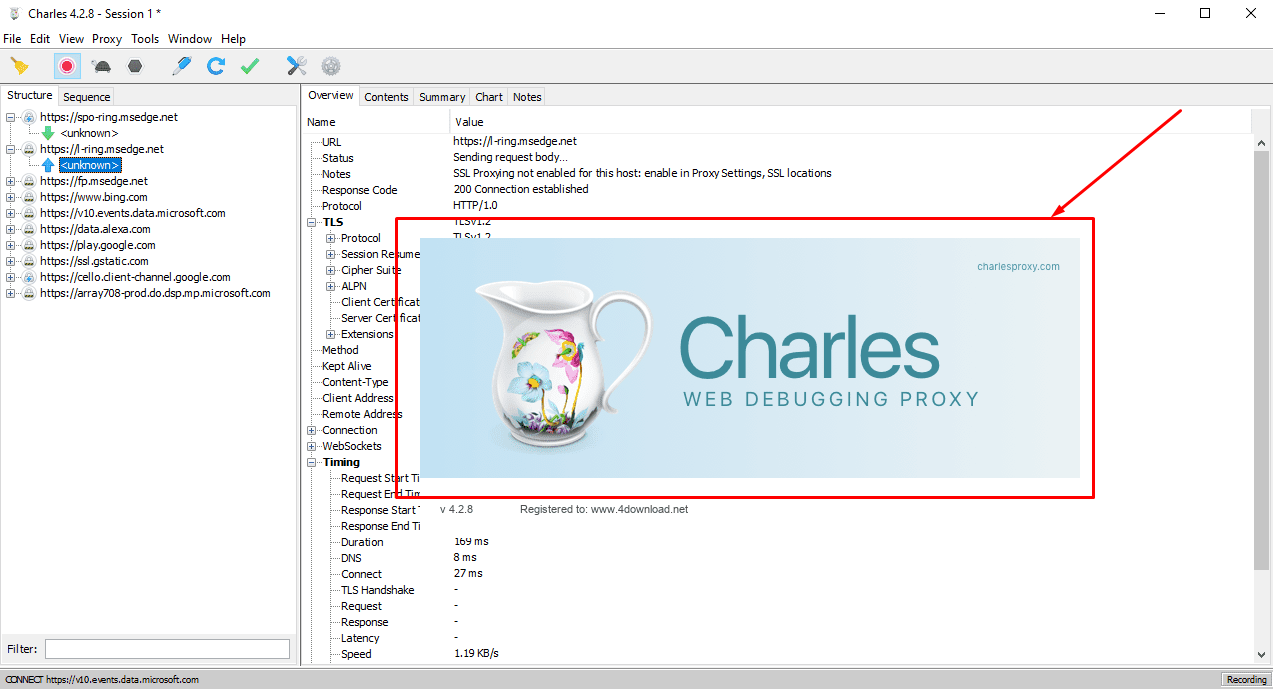
Вы можете получить полную версию программы сами-знаете-какими методами, но мы их рассматривать не будем. Все же лучше поддержать разработчиков!
После скачивания следует запустить exe-файл и произвести инсталляцию. Здесь ничего сложного нет, просто оставьте стандартные настройки установки.
Комьюнити теперь в Телеграм
Подпишитесь и будьте в курсе последних IT-новостей
Настройка программы
После установки программу следует настроить. Многие пользователи Charles забывают об этом этапе, а затем кусают локти, пытаясь понять, почему у них ничего не работает. На самом деле настройка программы очень простая, сейчас все покажу!
Для начала нужно установить сертификат программы. Именно из-за него, увы, и возникает большинство проблем, связанных с неработоспособностью программы.
Инструкция по установке сертификата:
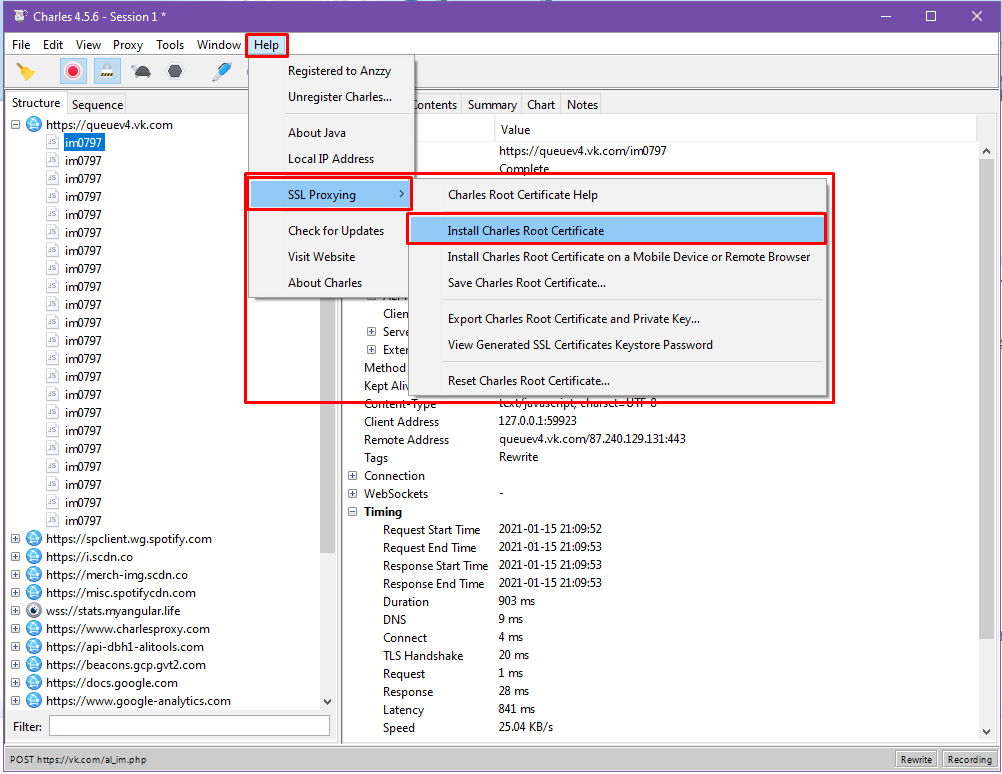
Открываем меню установки сертификата через Help -> SSL Proxying -> Install Root Charles Certificate.
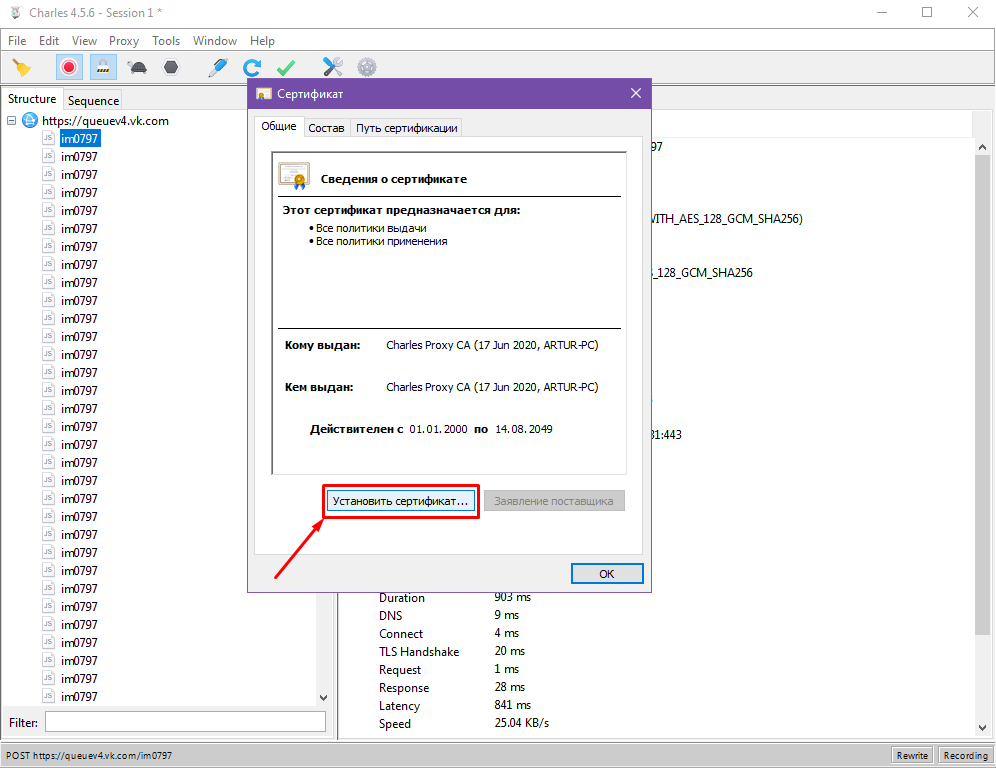
Жмем «Установить сертификат».
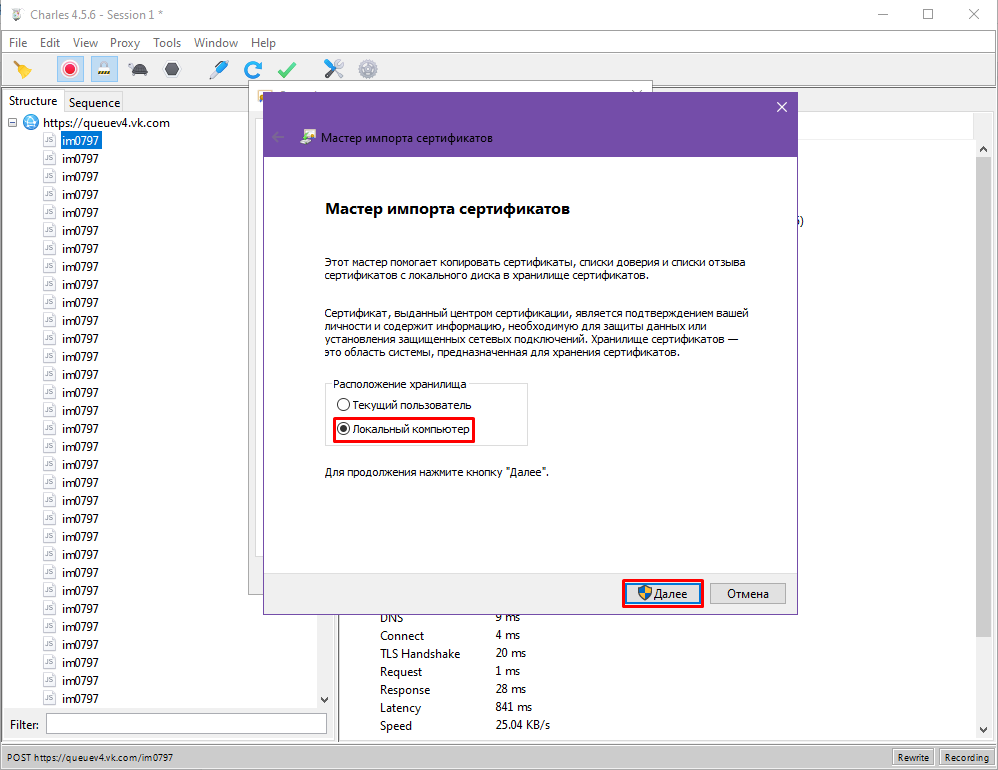
Здесь выбираем «Локальный компьютер» и жмем «Далее».
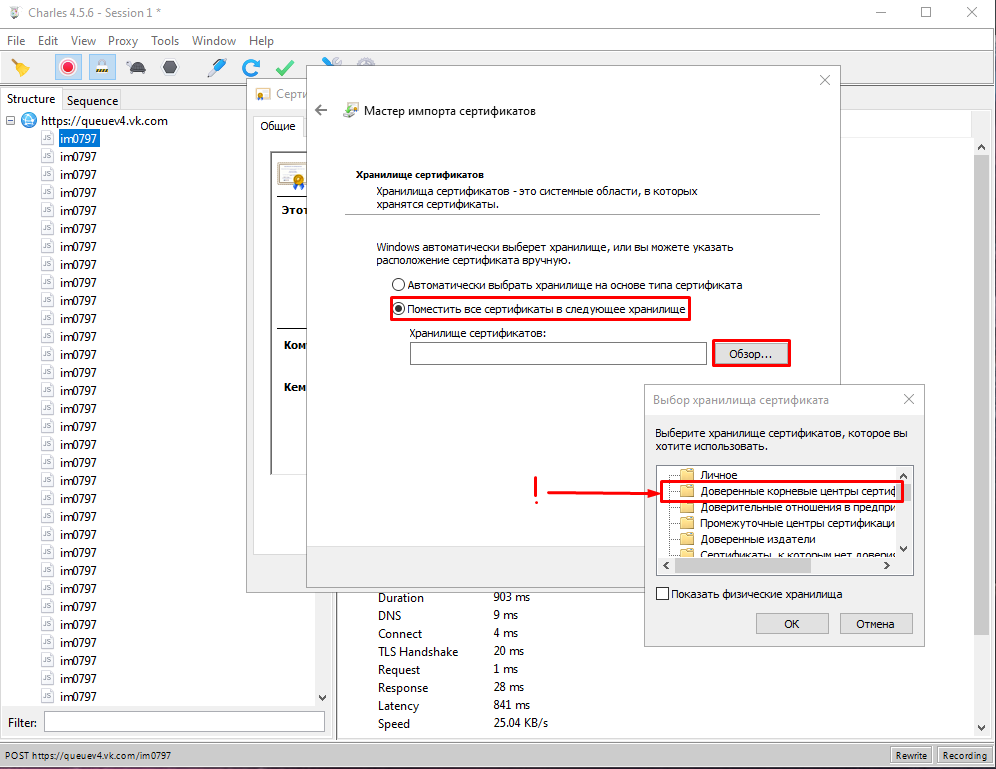
ВАЖНО! На этом этапе выбираем «Поместить все сертификаты в следующее хранилище», жмем «Обзор», затем ОБЯЗАТЕЛЬНО выбираем «Доверенные корневые центры сертификации».
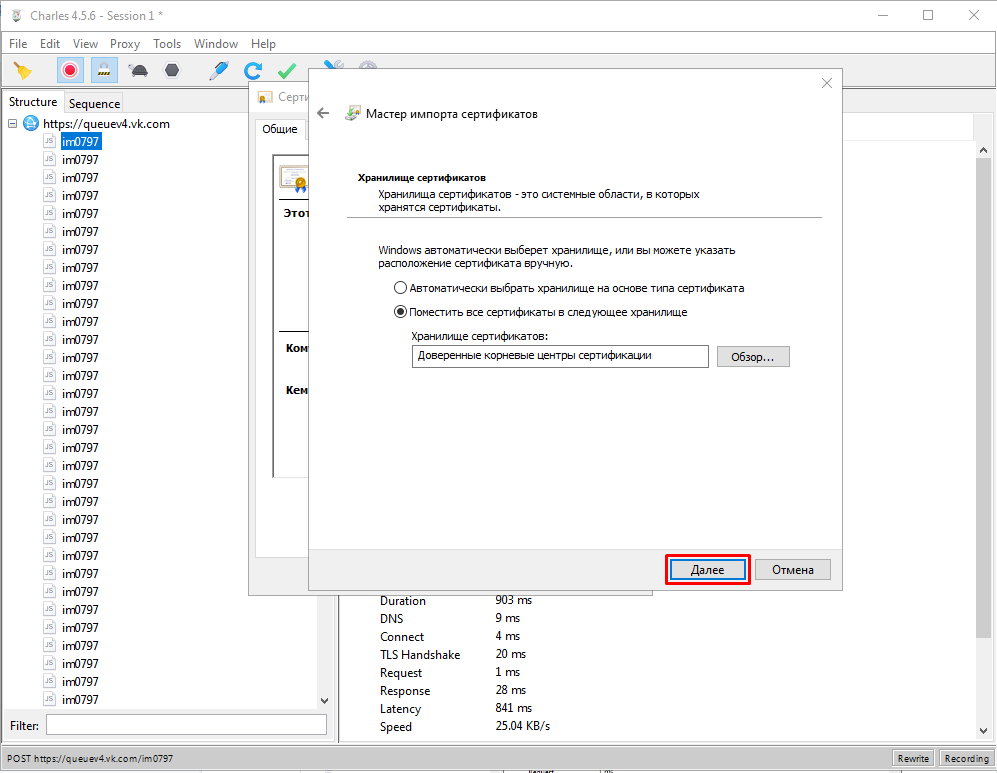
Жмем «Далее».
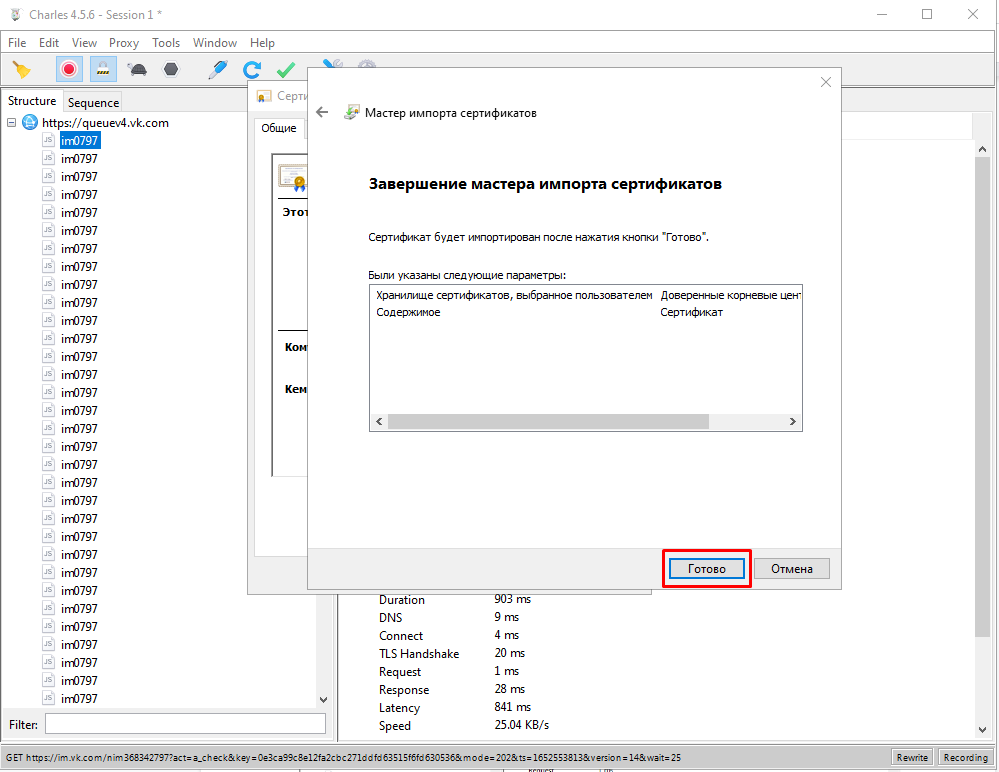
Затем жмем «Готово».
Установку сертификата мы выполнили, теперь нам необходимо включить SSL Proxying и настроить его фильтрацию, чтобы начать перехватывать запросы. Фильтрация определяет, какие именно запросы нужно ловить, но мы сделаем так, чтобы у нас перехватывались все запросы.
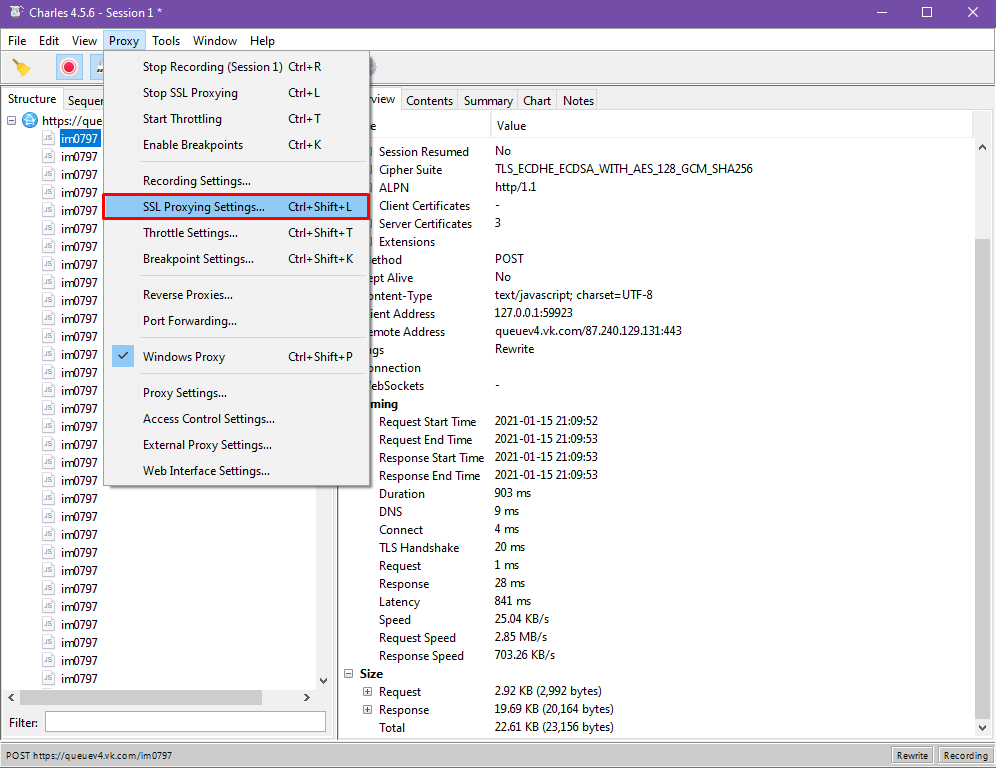
Открываем Proxy -> SSL Proxying Settings.
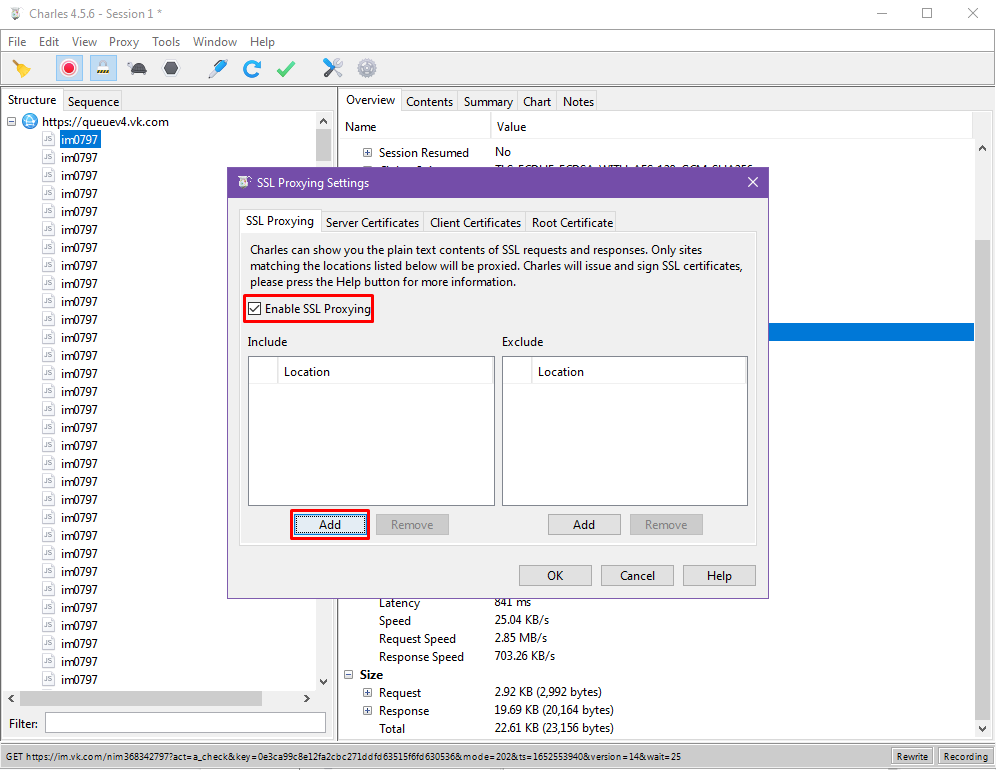
Ставим галочку на «Enable SSL Proxying», затем под полем «Include» жмем на кнопку «Add».
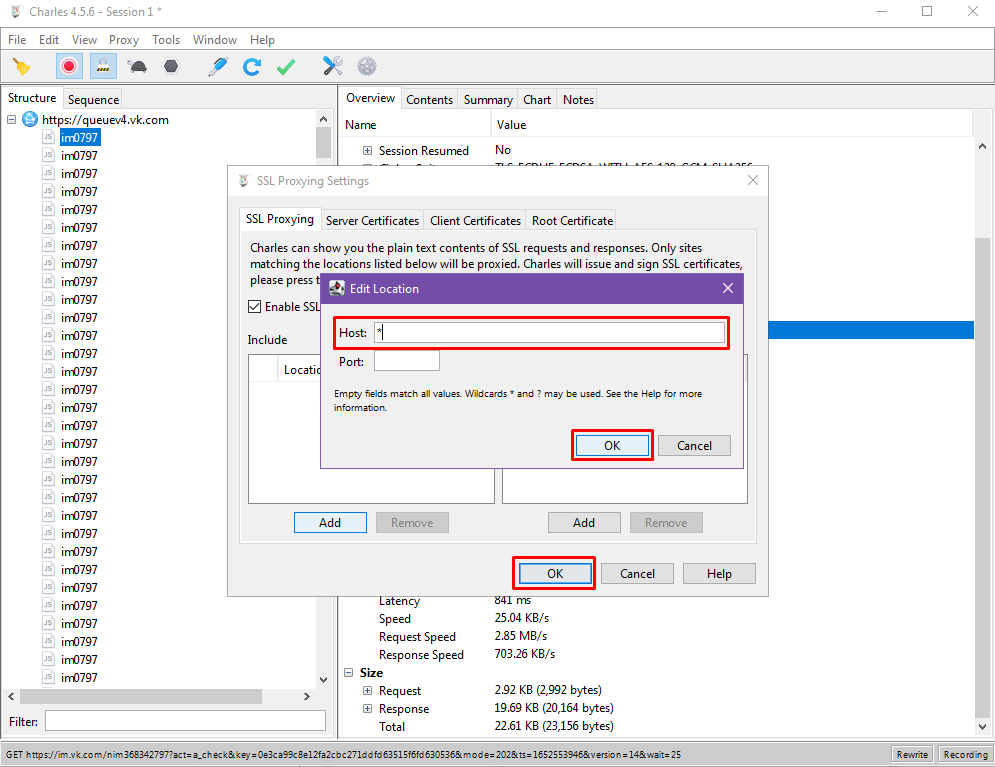
Для отключения фильтрации и сниффинга всего трафика мы просто добавляем звездочку в поле « Host » .
Программа настроена. Теперь рассмотрим ее возможности и функции.
Compose
Данная функция позволяет нам отправить копию выбранного запроса с измененными параметрами.
Нам достаточно выбрать один конкретный запрос и с помощью функции Compose поменять его параметры (заголовок запроса, тело запроса, куки, код и пр.)
Для начала мы можем отделить конкретные запросы от остальных с помощью функции Focus :
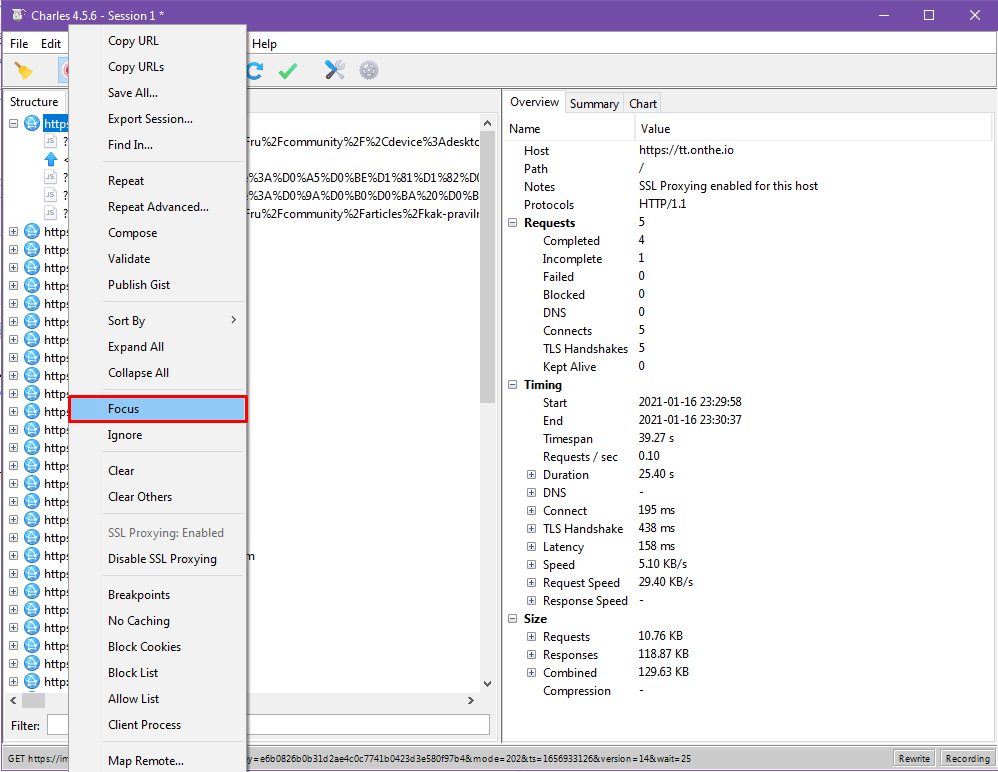
Теперь выбираем нужный нам запрос и выполняем ПКМ -> Compose
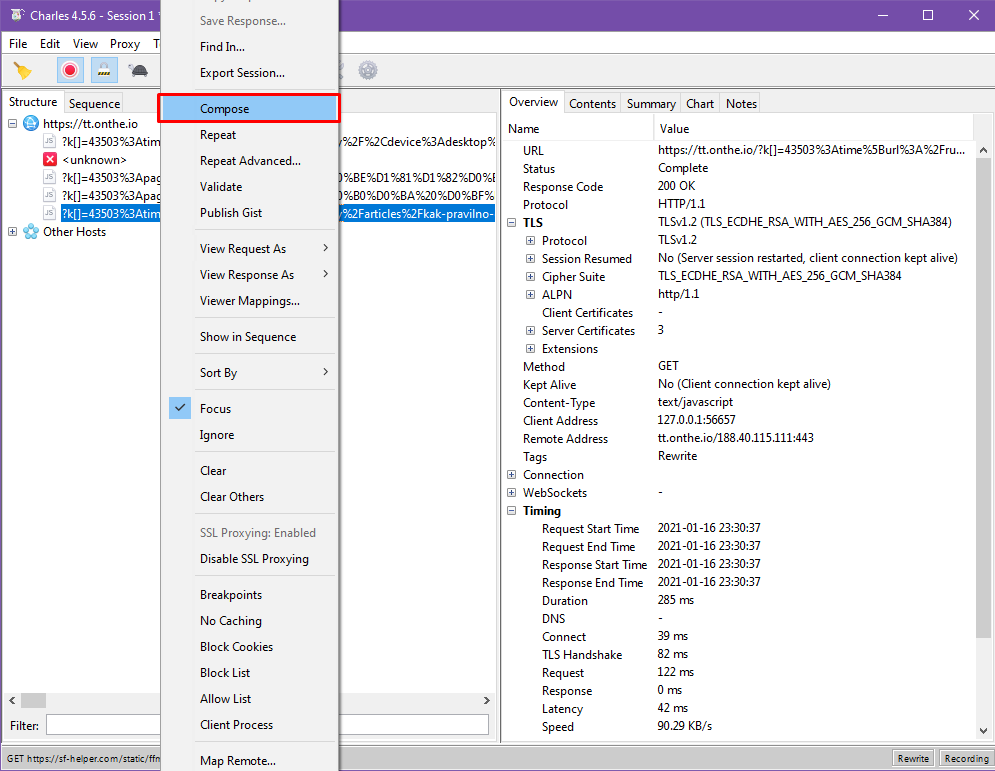
У нас создается копия запроса, в которой мы можем менять все, что нам нужно: тело, шапку, тип запроса, версию HTTP и т.д.
Например, можно подменять некоторые значения в коде, чтобы проверить валидацию на бэкенде. Допустим, поле принимает только числовое значение. Мы используем Compose, передавая в значение поле уже буквы. Если запрос пройдет без ошибок, то это значит, что валидация отсутствует.
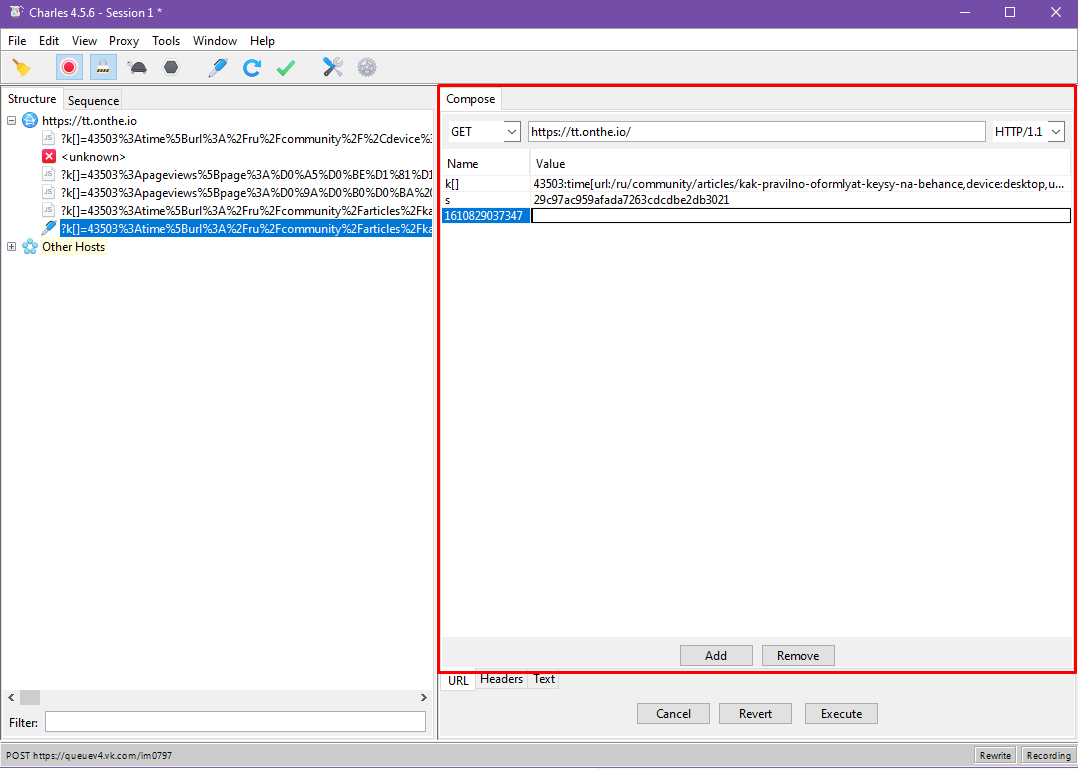
После изменения нужных нам параметров жмем « Execute » и получаем копию запроса с ответом от сервера.
Breakpoint
Данная функция позволяет точнее работать с запросами, вешая на них так называемый «Breakpoint» (точку остановки).
Ниже показано, как через настройки добавить запрос в список Breakpoint. После повторного получения указанного вами запроса в программе откроется отдельная сессия, в которой вы сможете спокойно работать с ним.
Отмечу, что эта функция, по сути, делает автоматический Compose. Вы так же можете менять значения, но вам не придется каждый раз выбирать конкретный запрос.
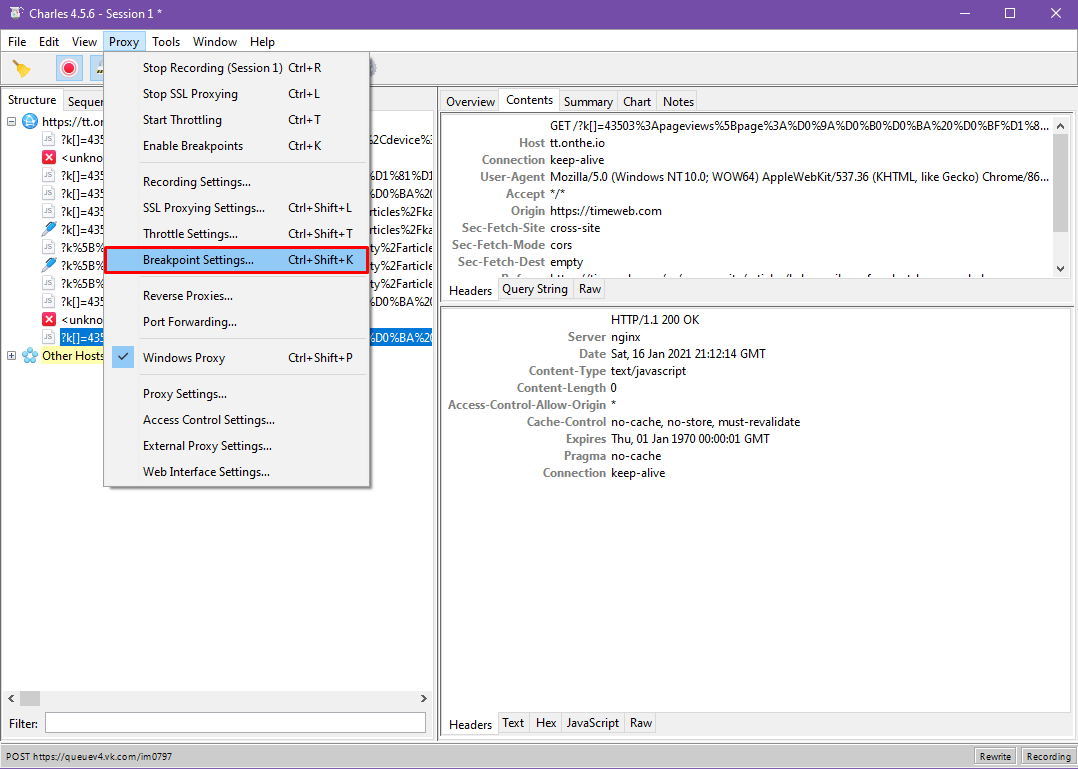
Открываем Proxy -> Breakpoint Settings.
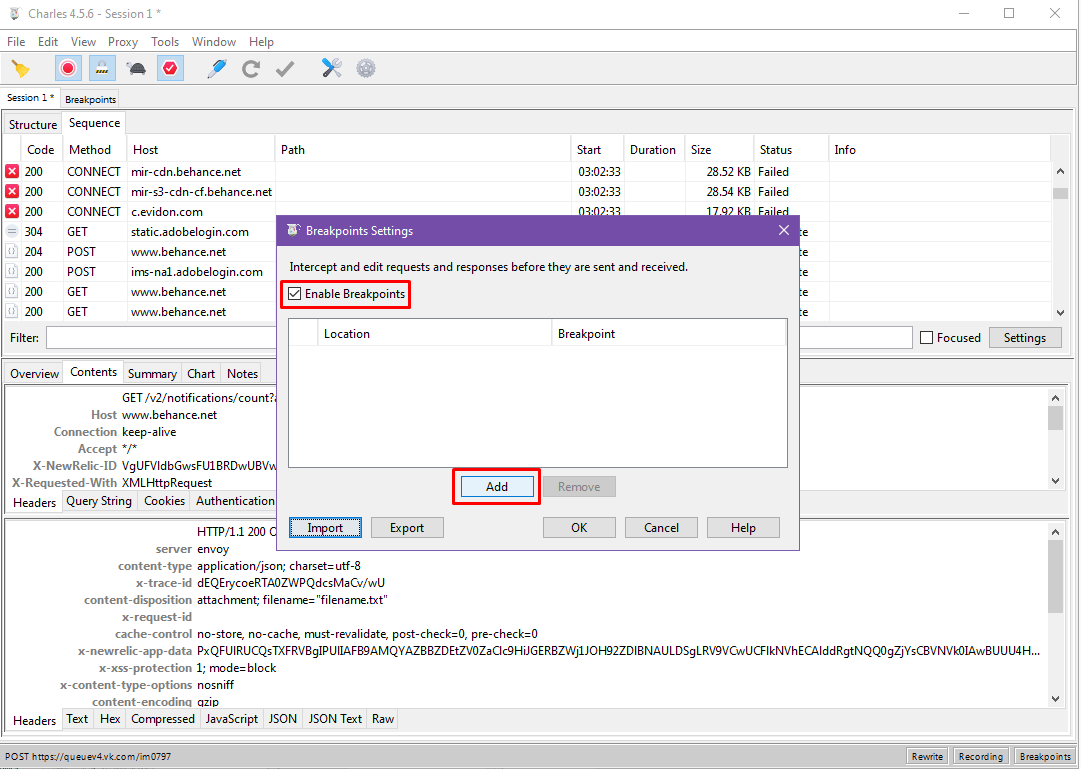
Ставим галочку на «Enable Breakpoints», затем жмем «Add».
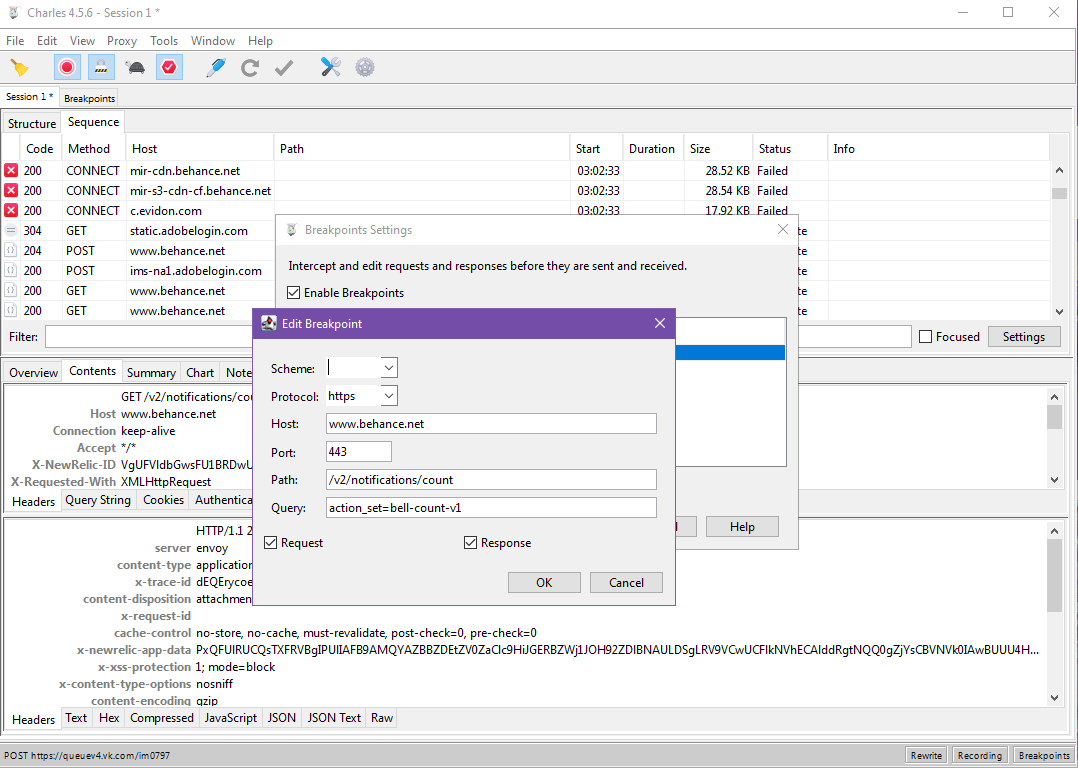
Заполняем все поля в открывшемся окне (выше пример заполнения).
При повторном получении запроса с такими же данными у вас будет открываться новое окошко, в котором вы сможете работать с пойманным запросом. Удобно!
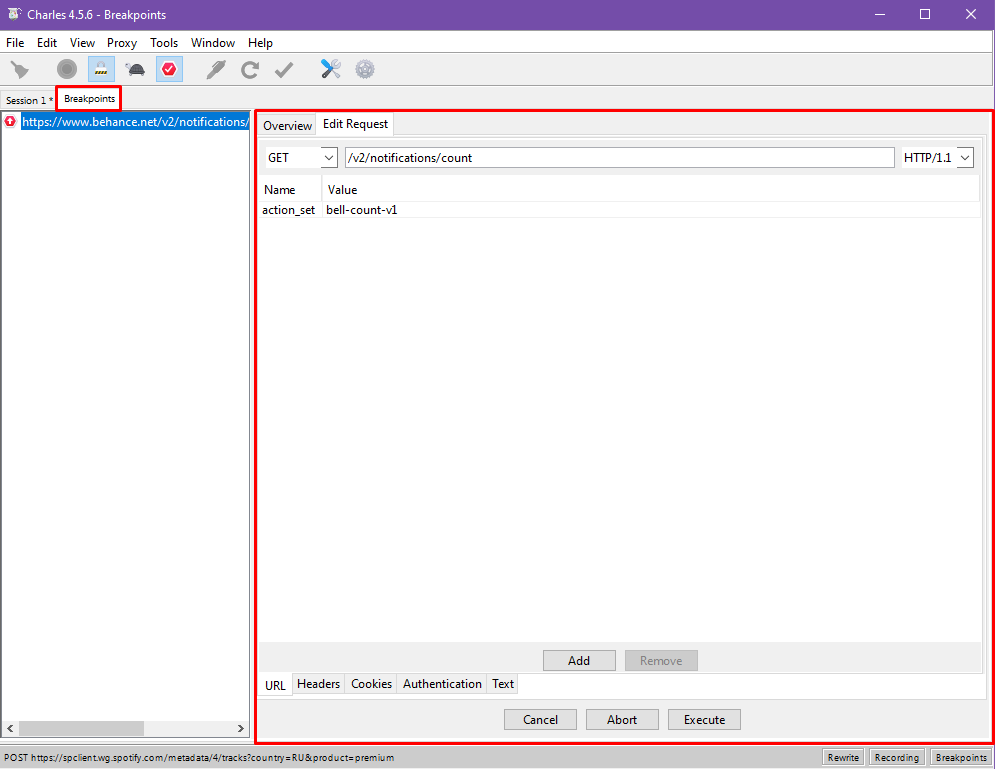
Rewrite
Если же ваша задача заключается в подмене параметров множества запросов, то вы можете прибегнуть к функции « Rewrite » .
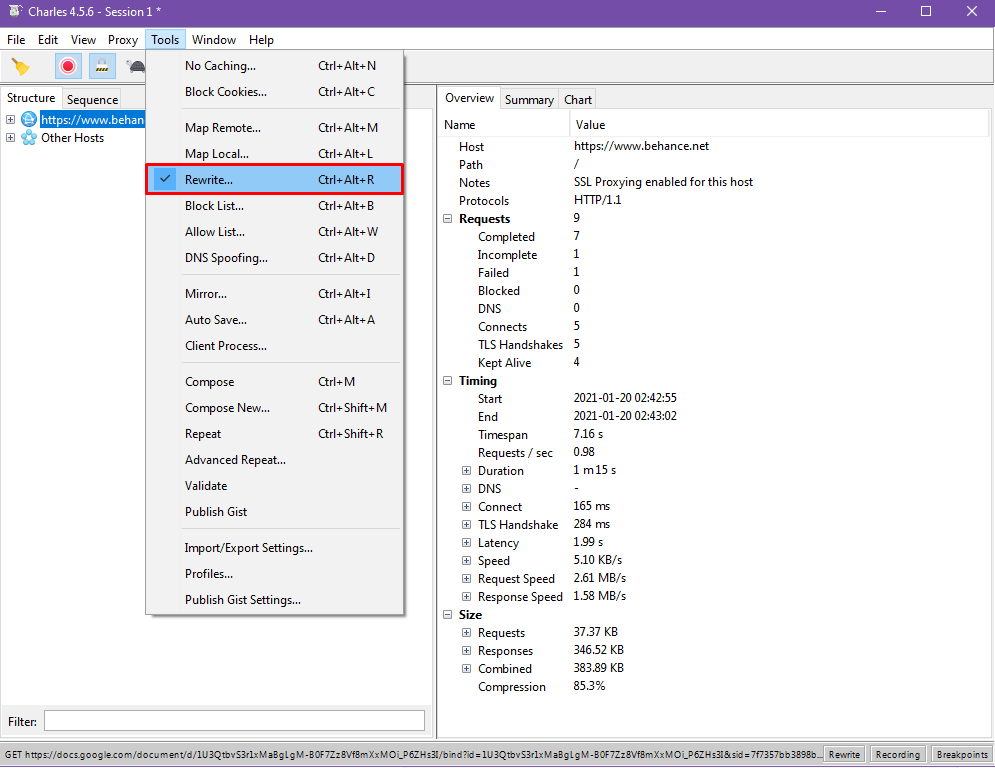
Открываем Tools -> Rewrite.
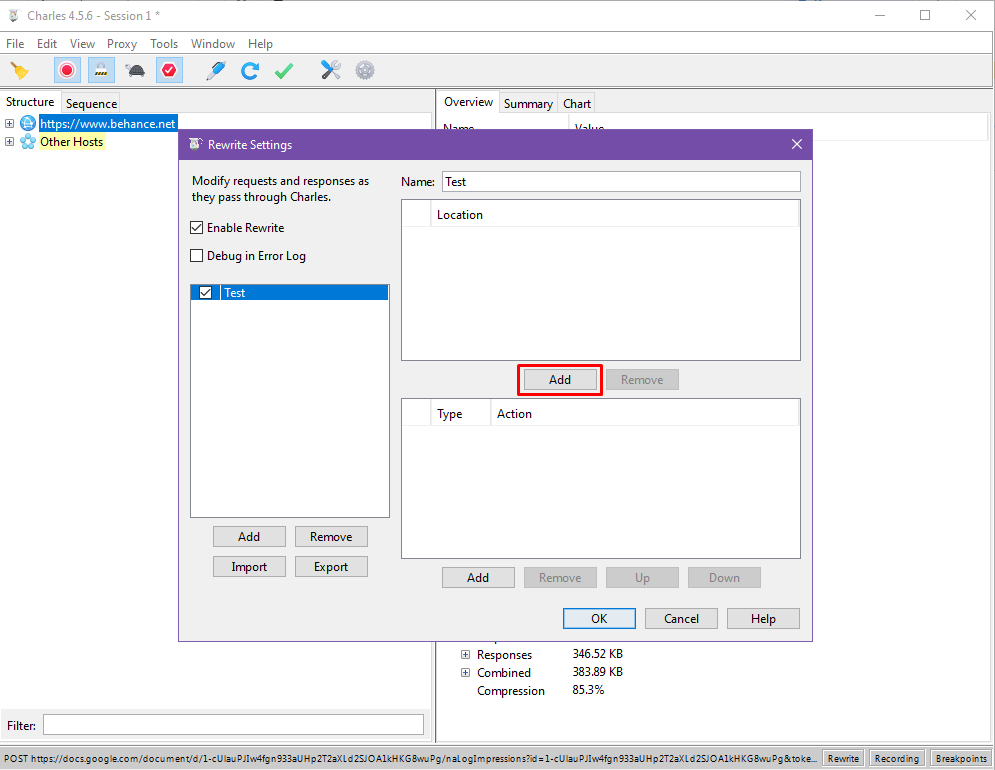
Ставим галочку на «Enable Rewrite», затем в открывшемся окне под левым полем жмем «Add», а дальше жмем «Add» уже под правым верхним полем.
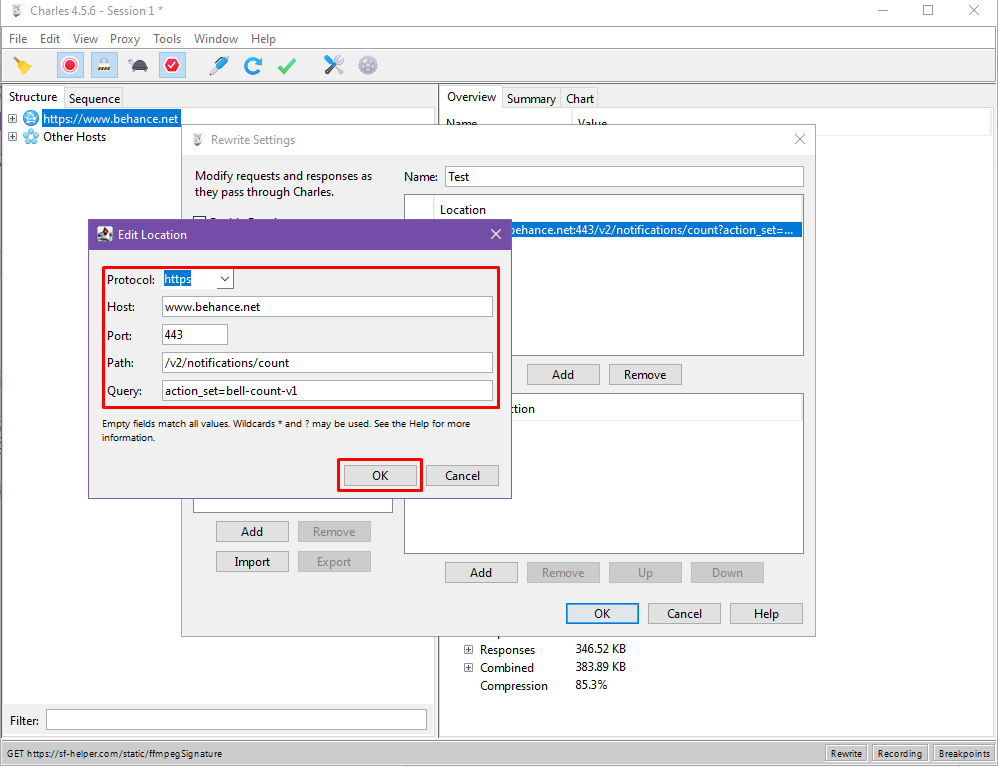
Заполняем все поля (они идентичны тем, что заполняются при создании Breakpoint).
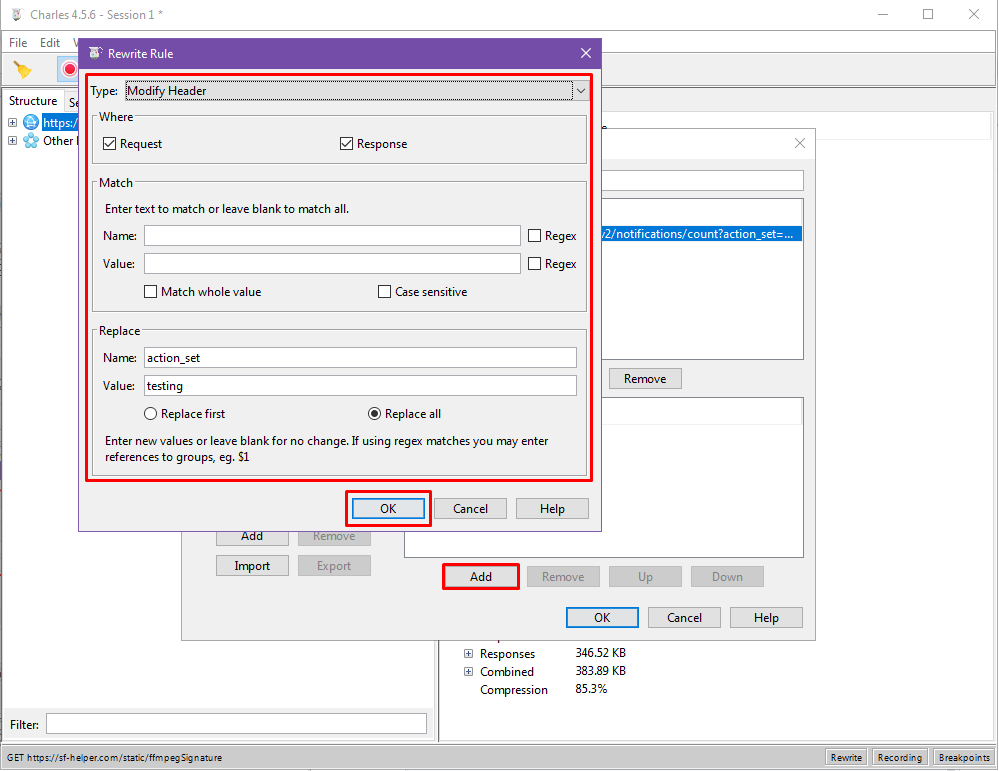
Затем жмем «Add» уже под правым нижним полем, указываем тип редактирования запроса, заменяемые значения, а также условия замены.
Давайте поймаем запрос и посмотрим на реакцию Charles!
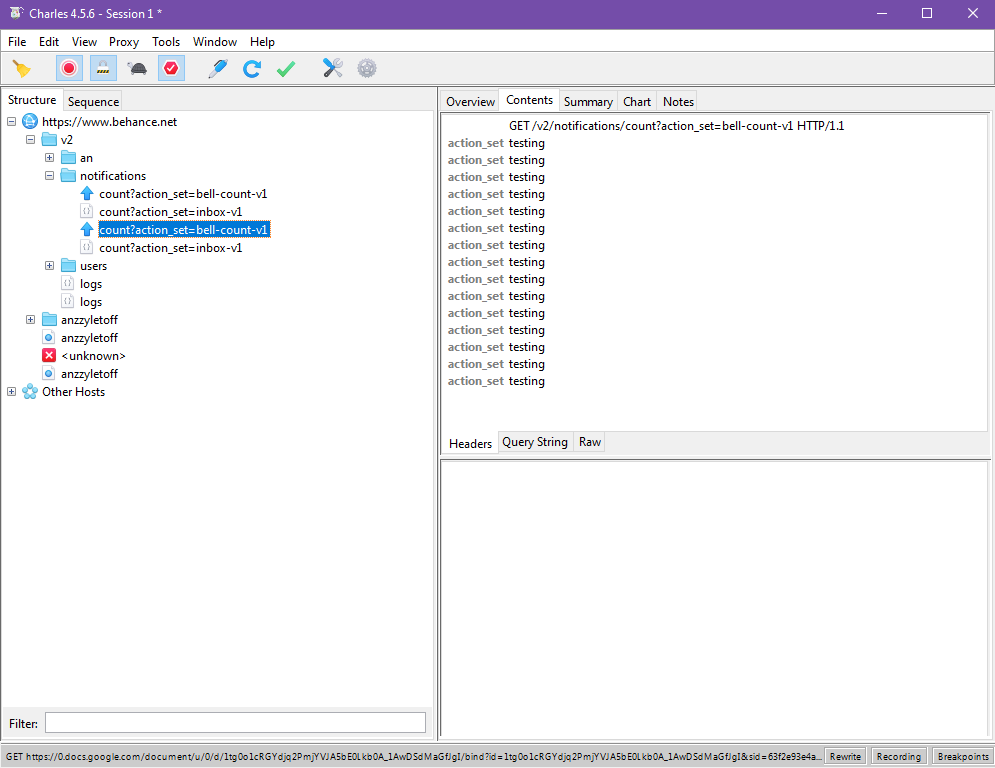
Charles поймал нужный запрос, а затем заменил все Header одним значением.
Repeat Advanced
Данная функция будет полезна для нагрузочного тестирования. Хоть Charles и не блещет особым потенциалом в данной области, но базовую проверку корректности флуд-контроля вы сможете выполнить.
Ниже подробно показано, как это сделать.
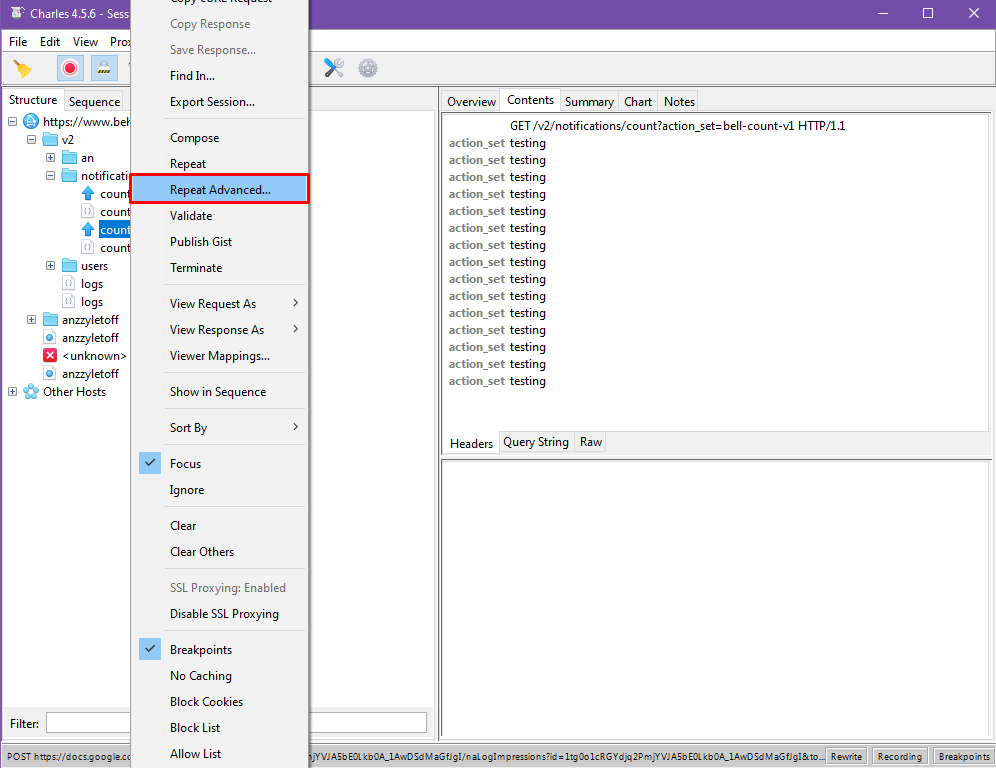
ПКМ по запросу -> Repeat Advanced.
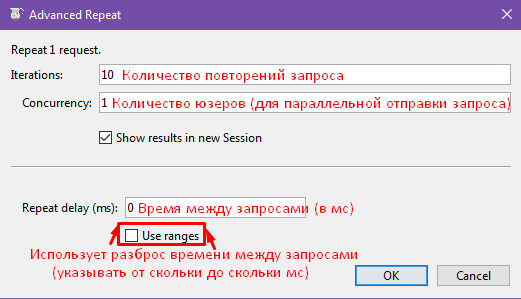
Здесь настраиваем все в соответствии с указаниями на приложенной выше картинке.
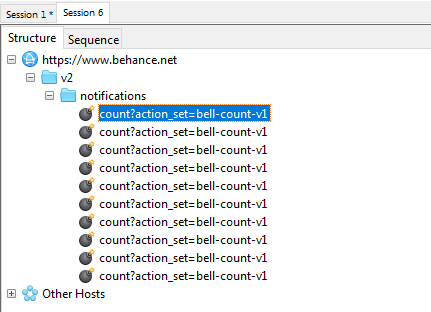
Должно открыться новое окно, где отправляются запросы.
Map Local
Последняя функция в сегодняшней статье. Позволяет работать с локальными файлами.
Демонстрация инструмента ниже.
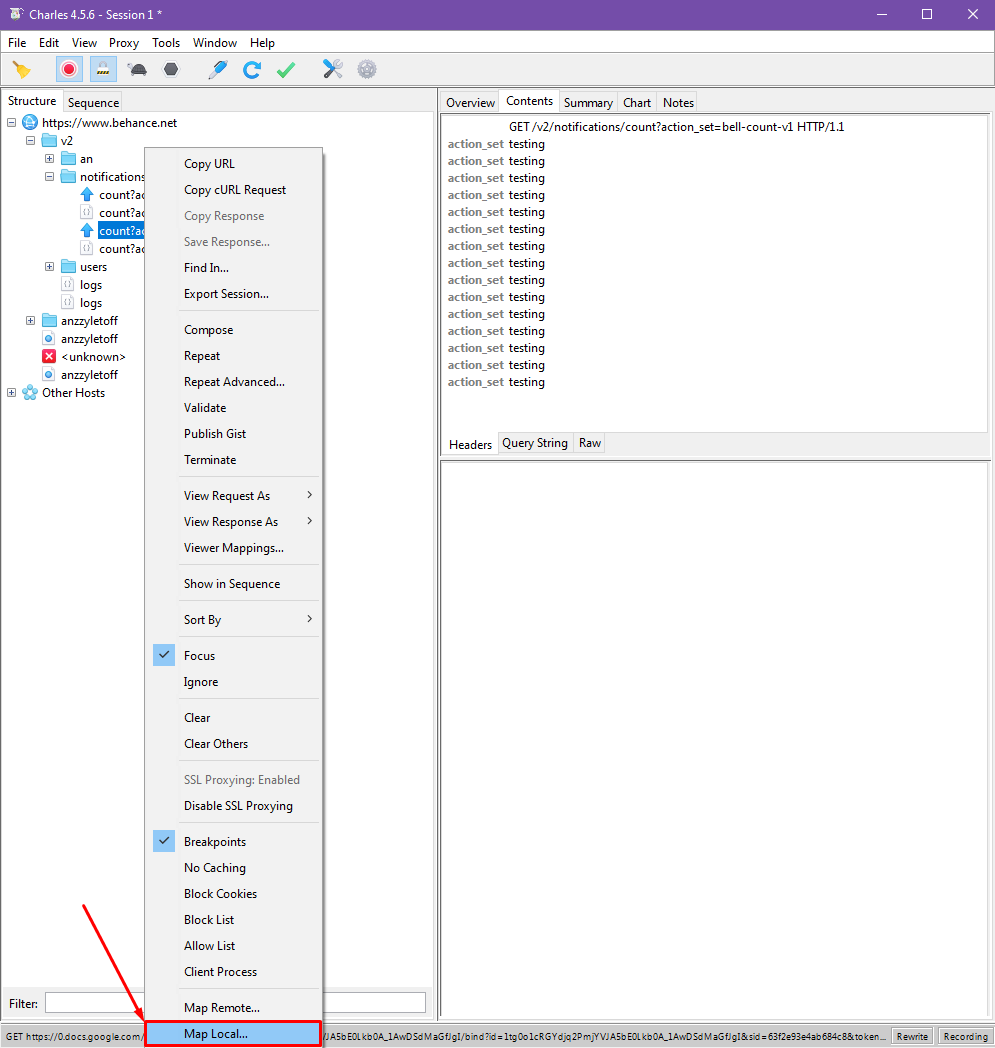
ПКМ по запросу -> Map Local.
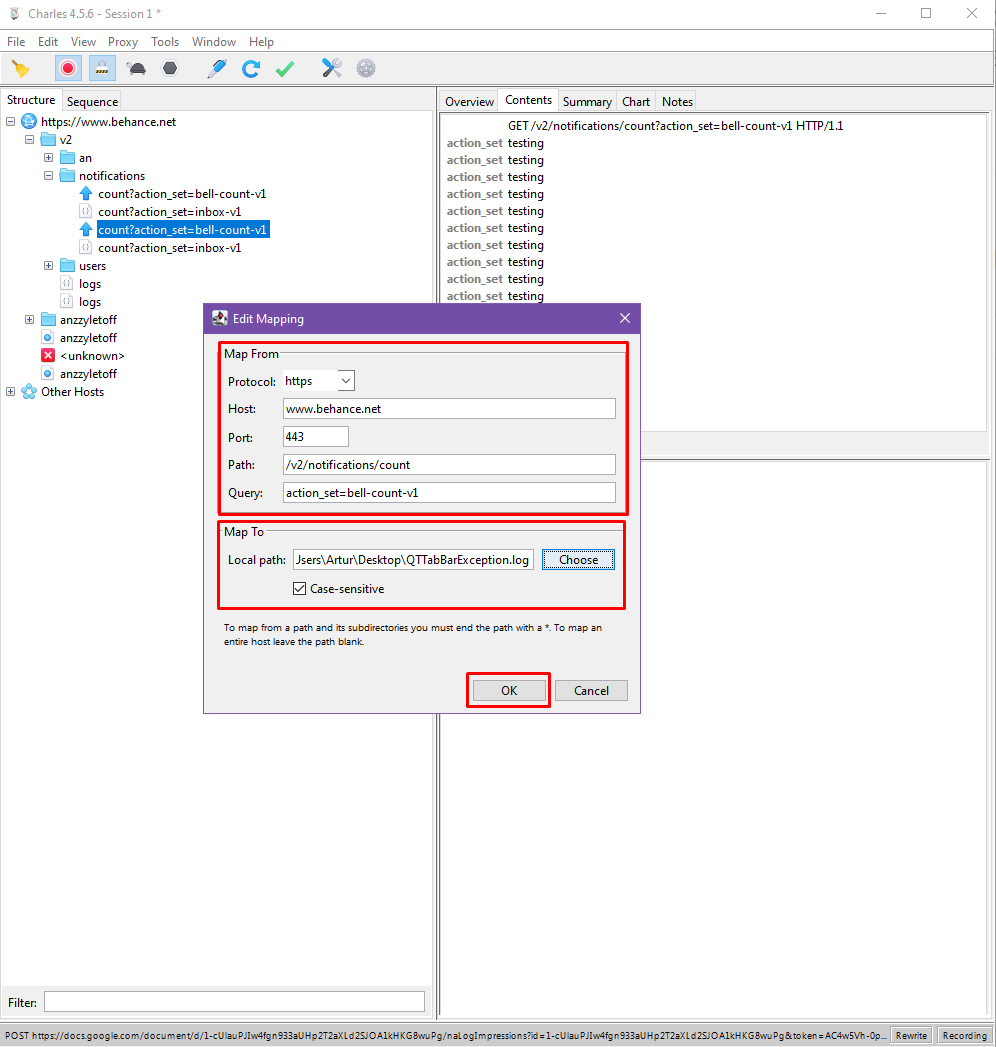
В открывшемся окне у нас идут знакомые поля. Жмем «Choose» и выбираем локальный файл, после чего жмем « OK » .
При повторном получении того же запроса Charles будет перенаправлять его на локальный файл.
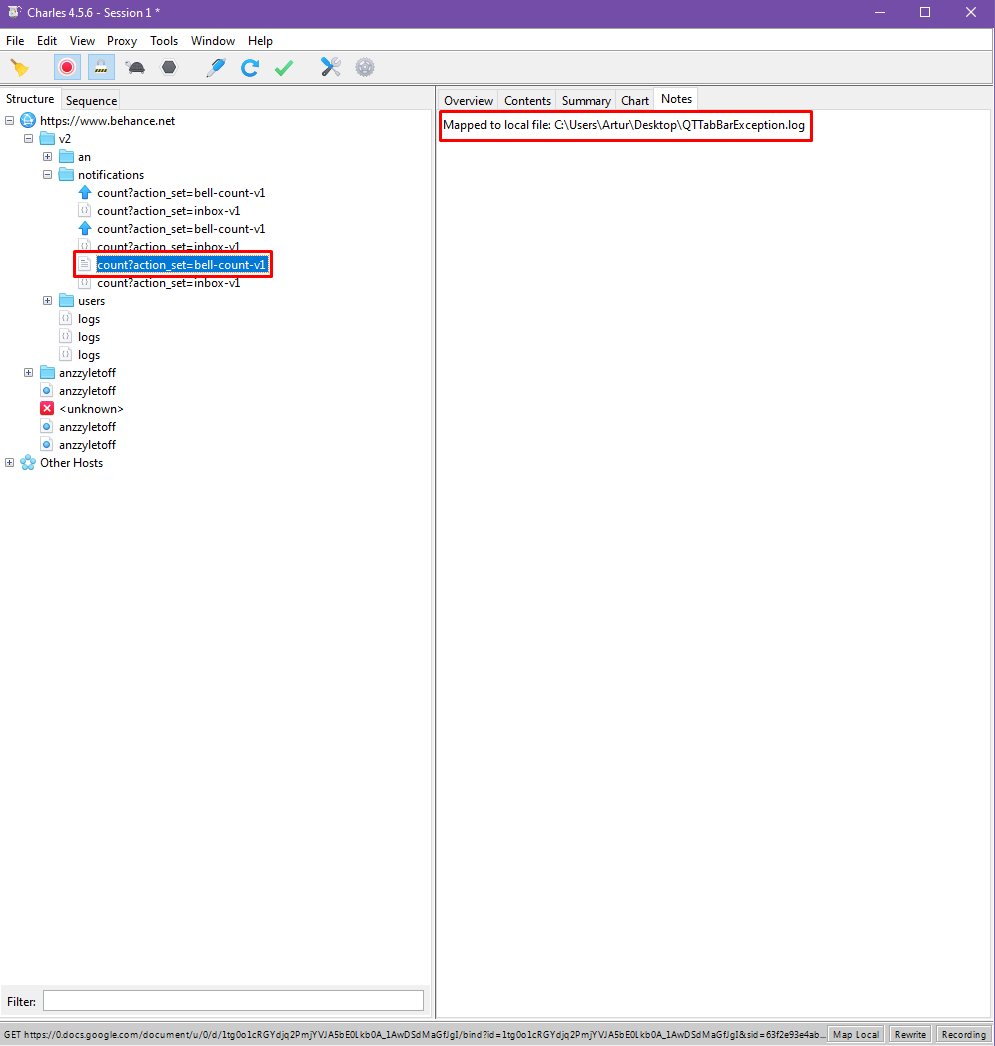
Надеюсь, эта статья помогла вам разобраться в основах Charles. Это действительно мощный и довольно простой инструмент для тестирования. Спасибо за внимание!
Источник: timeweb.com
Начинающему QA: полезные функции снифферов на примере Charles Proxy
Снифферы — это инструменты, позволяющие перехватывать, анализировать и модернизировать все запросы, которые через них проходят. Они полезны, когда из потока нужно извлечь какие-либо сведения или создать нужный ответ сервера. Так можно проводить модульное тестирование продукта, в котором есть и бэк, и фронт, и разные команды со своей версионностью.
Далее я расскажу об основных функциях снифферов, которые могут быть полезны QA. Попробую не вдаваться в теорию, а сфокусироваться на практике. Наиболее популярными представителями анализаторов трафика сейчас являются WhireShark, Fiddler и Charles Proxy. Об удобстве интерфейсов и функционале каждого из них можно рассуждать долго, учитывая все плюсы и минусы.
Но здесь я отдал предпочтение Charles, поскольку сам им активно пользуюсь. Буду рассказывать на его примере.
Что собой представляет Charles Proxy

Charles Web Debugging Proxy — это инструмент мониторинга HTTP и HTTPS трафика. Он выступает в роли прокси-сервера (промежуточного звена) между тестируемым приложением и сервером на бэкенде, позволяя не только видеть, но также перехватывать и редактировать запросы. Главное преимущество Charles Proxy и снифферов в целом — возможность просмотра трафика, в том числе с мобильных устройств, что значительно облегчает работу тестировщика клиент-серверных мобильных приложений.
Первичная настройка
При тестировании мобильного приложения

Charles Proxy необходимо запустить на компьютере, который находится в той же локальной подсети, что и мобильное устройство с тестируемым приложением. Как правило, соединение настраивается по Wi-Fi. В настройках Wi-Fi мобильного устройства в качестве proxy-сервера надо указать IP-адрес компьютера и стандартный порт инструмента 8888 (пароль остается пустым). IP-адрес компьютера можно узнать через командную строку (ipconfig) или в самом Charles Proxy (Help -> Local IP Address).

Этот же адрес есть в инструкции по подключению, доступной в Help -> SSL Proxying -> Install Charles Root Certificate on mobile device remote browser. После сохранения настроек Charles Proxy сможет читать HTTP-трафик мобильного устройства. Но чтобы смотреть расшифрованный трафик HTTPS, нужны дополнительные манипуляции — требуется установить SSL-сертификат Charles Proxy в браузере на мобильном устройстве. Скачать сертификат можно по адресу: chls.pro/ssl (адрес, по которому скачивается сертификат, также можно найти в инструкции Help -> SSL Proxying -> Install Charles Root Certificate on mobile device remote browser). Далее в iOS его необходимо сделать доверенным (в Настройки -> Основные -> Профили).
В Android установленные сертификаты верифицируются в Settings -> Trusted Credentials на вкладке User. Главное отличие в настройках для этой ОС в том, что с Android 6.0 и выше в Androidmanifest надо добавить специальную конфигурацию, позволяющую просматривать защищенный трафик. На продакшене эта конфигурация убирается из соображений безопасности.
При тестировании приложения на ПК
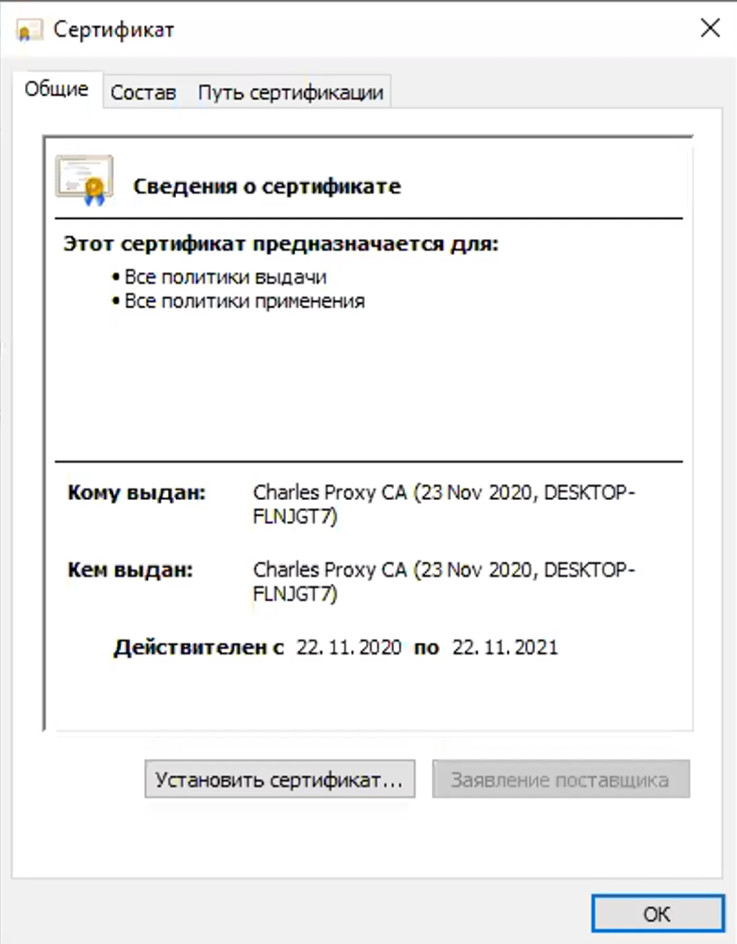
В этом случае дополнительные сертификаты нужно установить на сам ПК. Для скачивания и установки нужна ссылка из Help -> SSL Proxying -> Install Charles Root Certificate.
Сертификат устанавливается в доверенные корневые центры.
Два слова об интерфейсе

Интерфейс Charles Proxy прост. Слева — список перехваченных запросов, справа — детали. В списке запросов есть две основные вкладки — Structure и Sequence. В первом случае запросы рассортированы по хостам-папкам. Наведя на любой из них, можно получить всю информацию о количестве запросов к этому корневому хосту, доле удачных, таймингах, размерах и т.п.
Фактически, здесь представлена вся та же информация, которую можно получить из панели разработчика в браузере. Выбрав конкретный URL, можно увидеть код ответа, версии протоколов, контент и т.п. Тело запроса, заголовки, cookie (если есть) можно посмотреть в разных форматах — даже в HEX. С помощью контекстного меню запроса можно настраивать блокировки, повторять и изменять запросы.
На этом мы еще остановимся. На вкладке Sequence запросы выведены по времени в виде настраиваемой таблицы. Видно, когда начался запрос, сколько он длился, его размер, статус и т.п. Наведя на конкретную строку, мы получим ту же информацию о теле, заголовках и т.п. Если запросов на экране слишком много, с помощью панели инструментов их можно очистить или вообще остановить перехват.
Там же есть возможность включить и выключить троттлинг (подробнее об этих функциях расскажу позже). Базовая настройка каждой из функций осуществляется через меню, а кнопки панели управления выступают своего рода тумблерами On / Off.
Фильтрация
- сбросить соединение;
- вернуть ошибку 403.
От выбранного способа блокировки зависит, какой ответ мы получим.

Можно провести эксперимент. Включим наш тестовый стенд в Block list, выбрав простой сброс соединения. С помощью контекстного меню запроса повторим его (команда Repeat) и получим такой ответ:
Статус запроса — Failed, а в описании ошибки указано, что Connection dropped.
Просмотр SSL-трафика

Если ранее мы успешно установили SSL-сертификат, для просмотра зашифрованного трафика остается только включить SSL proxying для нужного хоста в самом Charles Proxy. Это можно сделать через контекстное меню конкретного хоста.
Чтобы не включать каждый хост, можно зайти в Proxy -> SSL Proxying settings и на первой вкладке SSL Proxying включить Enable SSL Proxying.
Аналогично настройке фильтров на вкладках Include и Exclude можно добавить или исключить конкретные хосты. Если списки на этих вкладках не заполнять, по умолчанию мы будем читать трафик со всех хостов.
Брейкпоинты
Наверное, одна из самых популярных функций Charles Proxy — это настройка точек остановки, которые позволяют перехватывать запросы.

Установить Breakpoint можно из контекстного меню запроса. После этого все аналогичные запросы будут перехвачены. Их можно будет просматривать и редактировать.
Чтобы проверить, как это работает можно использовать повтор запроса (Repeat из того же контекстного меню). Запрос перехватывается, его можно редактировать.
В принципе, изменить можно все — от header до авторизационного токена. Когда редактирование будет закончено, можно выбрать Execute и в Charles Proxy появится повторный запрос, который и отправится на сервер, а потом вернется с ответом. В этот момент можно будет посмотреть и отредактировать ответ, который получит приложение — появится поле Edit response.
Редактируя запрос, можно ввести заведомо некорректные данные и посмотреть, как ответит сервер. Также можно отредактировать ответ (внеся некорректные данные) и использовать его для тестирования фронта. Можно оставить корректные данные, но изменить код — посмотреть, как фронт воспринимает информацию, переданную через API.
Map remote
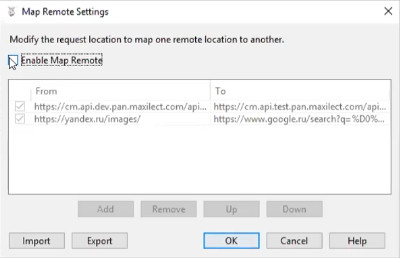
Еще одна популярная функция Charles Proxy — подмена ответа сервера. Так мы можем ответ одного хоста подменить на ответ другого. Настраивается это через Tools -> Map Remote.
Обратите внимание, в левом нижнем углу есть кнопки Import и Export. Они позволяют обмениваться настройками — переносить их с одного рабочего места на другое.
Например, мы можем подменить контура. Я буду посылать запрос на dev-контур, но ответ хочу получить с тестового стенда. Для этого создаем новый пункт в списке Map Remote Settings. Map From — куда изначально был запрос; Map to — откуда берем ответ.
Эта функция может быть полезна, если мы поймали ошибку на продакшене, например при загрузке таблицы, а информации в dev-контуре для полноценного тестирования не хватает. Вместо того, чтобы перезаполнять информацию в каждом контуре, мы можем скопировать ответ сервера в нужный контур и посмотреть, как он ведет себя после исправления ошибки.
Map Local
Главное отличие Map Local от предыдущей функции в том, что замена осуществляется не на ответ другого сервера, а на содержимое локального файла. Настройки выглядят точно также, но вместо второго сервера мы указываем локальный путь к файлу с ответом.
Rewrite
Функция Rewrite может быть полезна, если вам нужно переписать данные, которые отправляются в Charles Proxy. В отличие от простого редактирования Rewrite позволяет задать правила изменения и работать в автоматическом режиме. Можно изменять и добавлять заголовки, искать и заменять текст в теле запроса или ответа. Можно даже менять статус ответа.
Rewrite удобно использовать, когда нужен готовый ответ, но мы не хотим каждый раз ставить брейкпоинт и вписывать его в ручную. Редактируя таким образом ответ, фактически, мы ставим заглушку — можем имитировать работу сторонних партнеров. Честно говоря, в Postman-е эта функция реализована более интуитивно. Но раз мы говорим про Charles, не будем отходить от его примера.
Настроить это можно через Rewrite settings, доступные в контекстном меню. Единственный недостаток инструмента в том, что каждое правило замены прописывается отдельно.
Помимо изменения запросов и ответов мы можем запретить кэширование или cookie (функции No caching и Block cookies). Эти опции повторяют аналогичные инструменты панели разработчика в браузере. В обоих случаях настраивается список хостов, для которых действует настройка. Если же список пуст, то кэширование и cookie отключаются на всех перехваченных хостах.
Throttling
Charles Proxy помогает тестировать сервис на плохой связи, искусственно ограничив через настройки пропускную способность канала. Эта функция полезнее всего для тестирования десктопных приложений, поскольку на мобильных устройствах качеством связи можно управлять через панель разработчика.
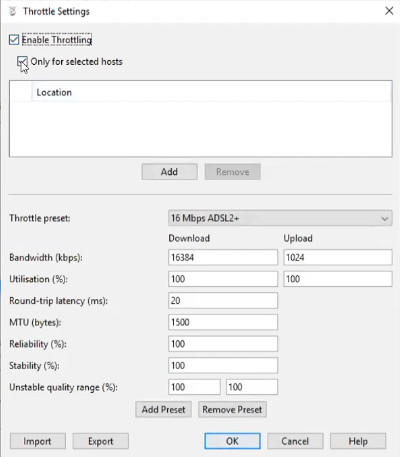
Настраивается функция через Proxy ->Throttling settings.
Ограничения можно включить либо для хостов из списка, либо для всех перехваченных запросов. Из коробки есть несколько пресетов, но все параметры связи можно корректировать вручную. Мне по большей части хватает базовых настроек.
Repeat Advanced
Хотя полноценное нагрузочное тестирование лучше проводить в специальных инструментах, Charles Proxy имеет одну базовую настройку, которая помогает закрыть минимальные потребности. Функция Repeat Advanced (доступная через контекстное меню перехваченного запроса) позволяет нужное количество раз повторить тот же запрос. После настройки откроется отдельная сессия, где будут видны детали каждого из запросов.
Конечно, список функций Charles Proxy этим не ограничивается. Есть еще много полезного — от перенаправления доменного имени на другой IP-адрес, до автоматического сохранения полученных ответов.
Отмечу, что Charles Proxy платный. Можно использовать триальную версию. Но раз в 5-7 минут поверх него будет отображаться всплывающее окно с версией, а раз в 30 минут он будет выключаться, при этом сессии не сохраняются. Решайте сами, помешает ли это вашей работе.
В целом Charles Proxy — это хороший инструмент. Не сказал бы, что он сильно отличается от того же Fiddler-а, но на мой взгляд он больше заточен под MacOS, поскольку пришел на эту платформу раньше. Хотя сейчас уже нельзя сказать, что какой-то сниффер принципиально лучше или хуже. Все они решают примерно одни и те же задачи сходным образом.
Автор статьи: Артем Холевко, Максилект.
Текст подготовлен по материалам внутреннего семинара Максилект.
P.S. Мы публикуем наши статьи на нескольких площадках Рунета. Подписывайтесь на наши страницы в VK, FB, Instagram или Telegram-канал, чтобы узнавать обо всех наших публикациях и других новостях компании Maxilect.
Источник: spark.ru
Home

Текст подготовлен по материалам внутреннего семинара Максилект.
Снифферы — это инструменты, позволяющие перехватывать, анализировать и модернизировать все запросы, которые через них проходят. Они полезны, когда из потока нужно извлечь какие-либо сведения или создать нужный ответ сервера. Так можно проводить модульное тестирование продукта, в котором есть и бэк, и фронт, и разные команды со своей версионностью.
В этой статье я расскажу об основных функциях снифферов, которые могут быть полезны QA. Попробую не вдаваться в теорию, а сфокусироваться на практике. Наиболее популярными представителями анализаторов трафика сейчас являются WhireShark, Fiddler и Charles Proxy. Об удобстве интерфейсов и функционале каждого из них можно рассуждать долго, учитывая все плюсы и минусы.
Но здесь я отдал предпочтение Charles, поскольку сам им активно пользуюсь. Буду рассказывать на его примере.

Что собой представляет Charles Proxy
Charles Web Debugging Proxy — это инструмент мониторинга HTTP и HTTPS трафика. Он выступает в роли прокси-сервера (промежуточного звена) между тестируемым приложением и сервером на бэкенде, позволяя не только видеть, но также перехватывать и редактировать запросы.
Главное преимущество Charles Proxy и снифферов в целом — возможность просмотра трафика, в том числе с мобильных устройств, что значительно облегчает работу тестировщика клиент-серверных мобильных приложений.
Первичная настройка
При тестировании мобильного приложения
Charles Proxy необходимо запустить на компьютере, который находится в той же локальной подсети, что и мобильное устройство с тестируемым приложением.
Как правило, соединение настраивается по Wi-Fi. В настройках Wi-Fi мобильного устройства в качестве proxy-сервера надо указать IP-адрес компьютера и стандартный порт инструмента 8888 (пароль остается пустым).
IP-адрес компьютера можно узнать через командную строку (ipconfig) или в самом Charles Proxy (Help -> Local IP Address).
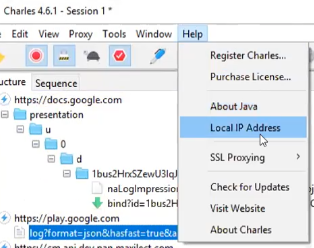
Этот же адрес есть в инструкции по подключению, доступной в Help -> SSL Proxying -> Install Charles Root Certificate on mobile device remote browser.
После сохранения настроек Charles Proxy сможет читать HTTP-трафик мобильного устройства. Но чтобы смотреть расшифрованный трафик HTTPS, нужны дополнительные манипуляции — требуется установить SSL-сертификат Charles Proxy в браузере на мобильном устройстве.
Скачать сертификат можно по адресу: chls.pro/ssl (адрес, по которому скачивается сертификат, также можно найти в инструкции Help -> SSL Proxying -> Install Charles Root Certificate on mobile device remote browser). Далее в iOS его необходимо сделать доверенным (в Настройки -> Основные -> Профили).
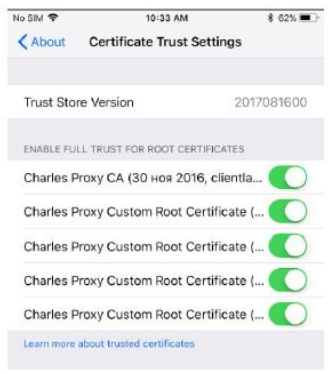
В Android установленные сертификаты верифицируются в Settings -> Trusted Credentials на вкладке User.
Главное отличие в настройках для этой ОС в том, что с Android 6.0 и выше в Androidmanifest надо добавить специальную конфигурацию, позволяющую просматривать защищенный трафик. На продакшене эта конфигурация убирается из соображений безопасности.
При тестировании приложения на ПК
В этом случае дополнительные сертификаты нужно установить на сам ПК. Для скачивания и установки нужна ссылка из Help -> SSL Proxying -> Install Charles Root Certificate.
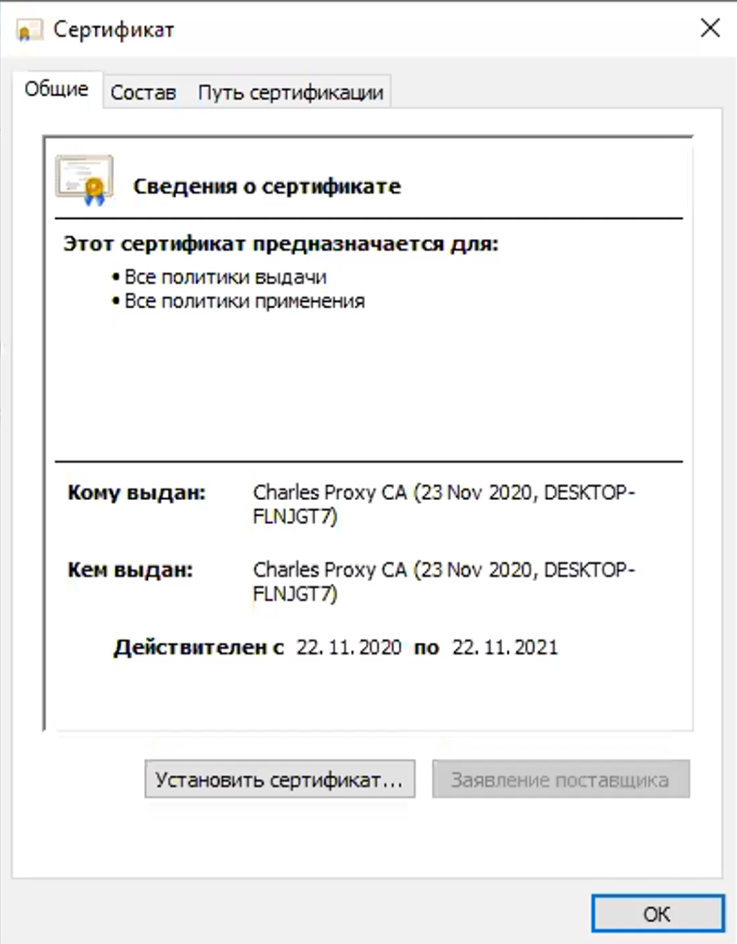
Сертификат устанавливается в доверенные корневые центры.
Два слова об интерфейсе
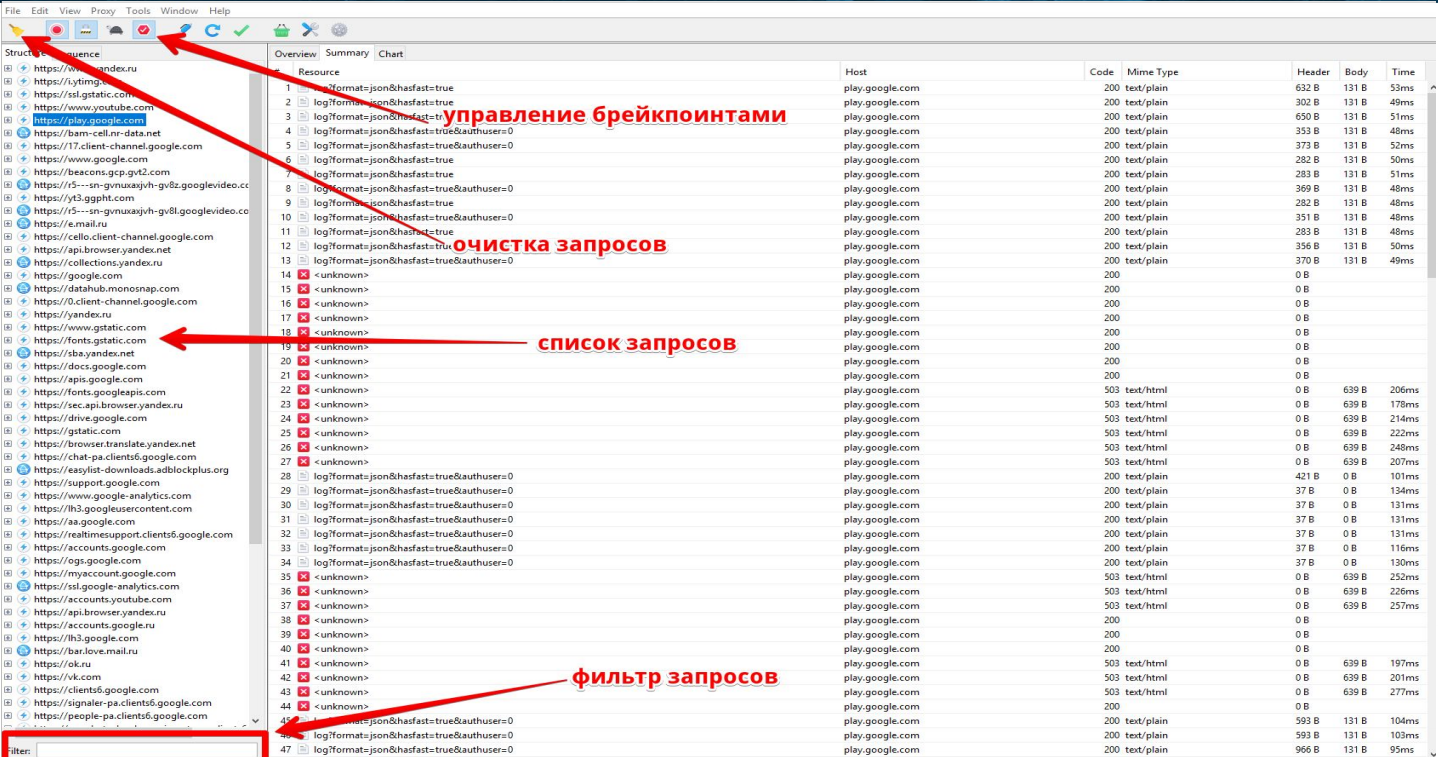
Интерфейс Charles Proxy прост. Слева — список перехваченных запросов, справа — детали.
В списке запросов есть две основные вкладки — Structure и Sequence.
В первом случае запросы рассортированы по хостам-папкам. Наведя на любой из них, можно получить всю информацию о количестве запросов к этому корневому хосту, доле удачных, таймингах, размерах и т.п. Фактически, здесь представлена вся та же информация, которую можно получить из панели разработчика в браузере. Выбрав конкретный URL, можно увидеть код ответа, версии протоколов, контент и т.п. Тело запроса, заголовки, cookie (если есть) можно посмотреть в разных форматах — даже в HEX.
С помощью контекстного меню запроса можно настраивать блокировки, повторять и изменять запросы. На этом мы еще остановимся.
На вкладке Sequence запросы выведены по времени в виде настраиваемой таблицы. Видно, когда начался запрос, сколько он длился, его размер, статус и т.п. Наведя на конкретную строку, мы получим ту же информацию о теле, заголовках и т.п.
Если запросов на экране слишком много, с помощью панели инструментов их можно очистить или вообще остановить перехват. Там же есть возможность включить и выключить троттлинг (подробнее об этих функциях расскажу позже). Базовая настройка каждой из функций осуществляется через меню, а кнопки панели управления выступают своего рода тумблерами On / Off.
Фильтрация
В Charles Proxy очень много вариантов фильтрации запросов.
Начнем с вкладки Structure. Самое примитивное — скопировать хост и вставить в поле Filter. Так мы увидим только запросы с этого хоста. Примерно того же результата можно добиться, если в контекстном меню хоста выбрать Focus. Остальные запросы будут собраны в Other Hosts.
Если при этом перейти на закладку Sequence и отметить настройку Focused, то в списке окажется информация только о тех запросах, которые были выбраны на вкладке Structure.
На вкладке Sequence есть аналогичный фильтр.
Charles Proxy умеет работать с регулярными выражениями. Для этого на вкладке Sequence выбираем Settings и отмечаем пункт Filter uses regex. И вписываем в поле поиска элементарную регулярку.
Например, вот так
можно выбрать все запросы, в которых в начале имени хоста находится четыре буквы, а потом идет точка.
Там же можно включить Autoscroll списка запросов или указать максимальное количество строк.
В Charles Proxy можно фильтровать не только отображение, но и запись запросов. Для этого надо зайти в Proxy -> Record settings и задать условия на одной из вкладок — Include или Exclude — так мы включаем или выключаем запись запросов данного хоста.
Похожего результата можно добиться, используя блок-листы. Включить хост в блок лист можно из контекстного меню (команда Block list) или через добавление в Tools -> Block list, где следует отметить Enable Block list.
Блокируемый запрос можно прервать двумя способами (подходящий надо выбрать в настройках):
- сбросить соединение;
- вернуть ошибку 403.
От выбранного способа блокировки зависит, какой ответ мы получим.
Можно провести эксперимент. Включим наш тестовый стенд в Block list, выбрав простой сброс соединения. С помощью контекстного меню запроса повторим его (команда Repeat) и получим такой ответ:

Статус запроса — Failed, а в описании ошибки указано, что Connection dropped.
Просмотр SSL-трафика
Если ранее мы успешно установили SSL-сертификат, для просмотра зашифрованного трафика остается только включить SSL proxying для нужного хоста в самом Charles Proxy. Это можно сделать через контекстное меню конкретного хоста.
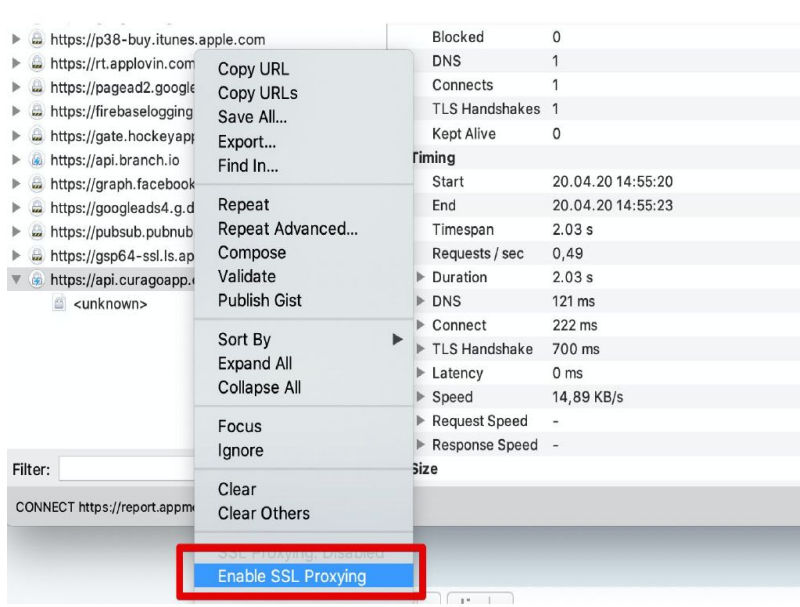
Чтобы не включать каждый хост, можно зайти в Proxy -> SSL Proxying settings и на первой вкладке SSL Proxying включить Enable SSL Proxying.
Аналогично настройке фильтров на вкладках Include и Exclude можно добавить или исключить конкретные хосты. Если списки на этих вкладках не заполнять, по умолчанию мы будем читать трафик со всех хостов.
Брейкпоинты
Наверное, одна из самых популярных функций Charles Proxy — это настройка точек остановки, которые позволяют перехватывать запросы.
Установить Breakpoint можно из контекстного меню запроса. После этого все аналогичные запросы будут перехвачены. Их можно будет просматривать и редактировать.
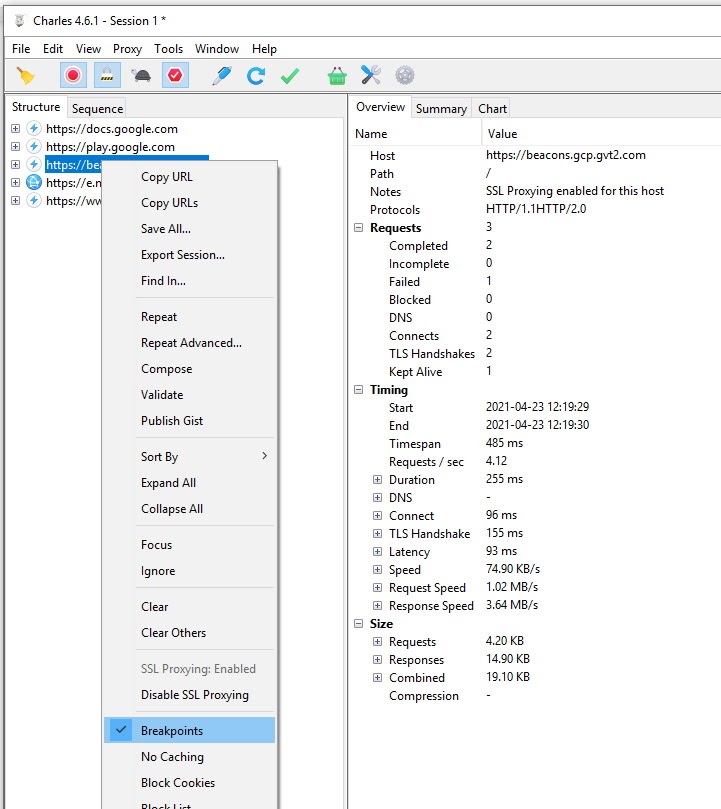
Чтобы проверить, как это работает можно использовать повтор запроса (Repeat из того же контекстного меню). Запрос перехватывается, его можно редактировать.
В принципе, изменить можно все — от header до авторизационного токена. Когда редактирование будет закончено, можно выбрать Execute и в Charles Proxy появится повторный запрос, который и отправится на сервер, а потом вернется с ответом. В этот момент можно будет посмотреть и отредактировать ответ, который получит приложение — появится поле Edit response.
Редактируя запрос, можно ввести заведомо некорректные данные и посмотреть, как ответит сервер. Также можно отредактировать ответ (внеся некорректные данные) и использовать его для тестирования фронта. Можно оставить корректные данные, но изменить код — посмотреть, как фронт воспринимает информацию, переданную через API.
Map remote
Еще одна популярная функция Charles Proxy — подмена ответа сервера. Так мы можем ответ одного хоста подменить на ответ другого. Настраивается это через Tools -> Map Remote.

Обратите внимание, в левом нижнем углу есть кнопки Import и Export. Они позволяют обмениваться настройками — переносить их с одного рабочего места на другое.
Например, мы можем подменить контура. Я буду посылать запрос на dev-контур, но ответ хочу получить с тестового стенда. Для этого создаем новый пункт в списке Map Remote Settings. Map From — куда изначально был запрос; Map to — откуда берем ответ.
Эта функция может быть полезна, если мы поймали ошибку на продакшене, например при загрузке таблицы, а информации в dev-контуре для полноценного тестирования не хватает. Вместо того, чтобы перезаполнять информацию в каждом контуре, мы можем скопировать ответ сервера в нужный контур и посмотреть, как он ведет себя после исправления ошибки.
Map Local
Главное отличие Map Local от предыдущей функции в том, что замена осуществляется не на ответ другого сервера, а на содержимое локального файла. Настройки выглядят точно также, но вместо второго сервера мы указываем локальный путь к файлу с ответом.
Rewrite
Функция Rewrite может быть полезна, если вам нужно переписать данные, которые отправляются в Charles Proxy. В отличие от простого редактирования Rewrite позволяет задать правила изменения и работать в автоматическом режиме. Можно изменять и добавлять заголовки, искать и заменять текст в теле запроса или ответа. Можно даже менять статус ответа.
Rewrite удобно использовать, когда нужен готовый ответ, но мы не хотим каждый раз ставить брейкпоинт и вписывать его в ручную. Редактируя таким образом ответ, фактически, мы ставим заглушку — можем имитировать работу сторонних партнеров. Честно говоря, в Postman-е эта функция реализована более интуитивно. Но раз мы говорим про Charles, не будем отходить от его примера.
Настроить это можно через Rewrite settings, доступные в контекстном меню. Единственный недостаток инструмента в том, что каждое правило замены прописывается отдельно.
Помимо изменения запросов и ответов мы можем запретить кэширование или cookie (функции No caching и Block cookies). Эти опции повторяют аналогичные инструменты панели разработчика в браузере. В обоих случаях настраивается список хостов, для которых действует настройка. Если же список пуст, то кэширование и cookie отключаются на всех перехваченных хостах.
Throttling
Charles Proxy помогает тестировать сервис на плохой связи, искусственно ограничив через настройки пропускную способность канала. Эта функция полезнее всего для тестирования десктопных приложений, поскольку на мобильных устройствах качеством связи можно управлять через панель разработчика.
Настраивается функция через Proxy ->Throttling settings.
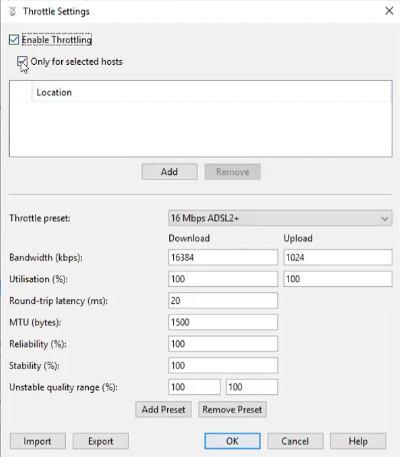
Ограничения можно включить либо для хостов из списка, либо для всех перехваченных запросов. Из коробки есть несколько пресетов, но все параметры связи можно корректировать вручную. Мне по большей части хватает базовых настроек.
Repeat Advanced
Хотя полноценное нагрузочное тестирование лучше проводить в специальных инструментах, Charles Proxy имеет одну базовую настройку, которая помогает закрыть минимальные потребности. Функция Repeat Advanced (доступная через контекстное меню перехваченного запроса) позволяет нужное количество раз повторить тот же запрос. После настройки откроется отдельная сессия, где будут видны детали каждого из запросов.
Конечно, список функций Charles Proxy этим не ограничивается. Есть еще много полезного — от перенаправления доменного имени на другой IP-адрес, до автоматического сохранения полученных ответов.
Отмечу, что Charles Proxy платный. Можно использовать триальную версию. Но раз в 5-7 минут поверх него будет отображаться всплывающее окно с версией, а раз в 30 минут он будет выключаться, при этом сессии не сохраняются. Решайте сами, помешает ли это вашей работе.
В целом Charles Proxy — это хороший инструмент. Не сказал бы, что он сильно отличается от того же Fiddler-а, но на мой взгляд он больше заточен под MacOS, поскольку пришел на эту платформу раньше. Хотя сейчас уже нельзя сказать, что какой-то сниффер принципиально лучше или хуже. Все они решают примерно одни и те же задачи сходным образом.
P.S. Мы публикуем наши статьи на нескольких площадках Рунета. Подписывайтесь на наши страницы в VK, FB, Instagram или Telegram-канал, чтобы узнавать обо всех наших публикациях и других новостях компании Maxilect.
Источник: www.software-testing.ru